Telegram: o que é e como funciona o mensageiro instantâneo
Conheça os principais recursos do Telegram e as diferenças entre ele e o WhatsApp. Veja dicas de dispositivos para usar o mensageiro.
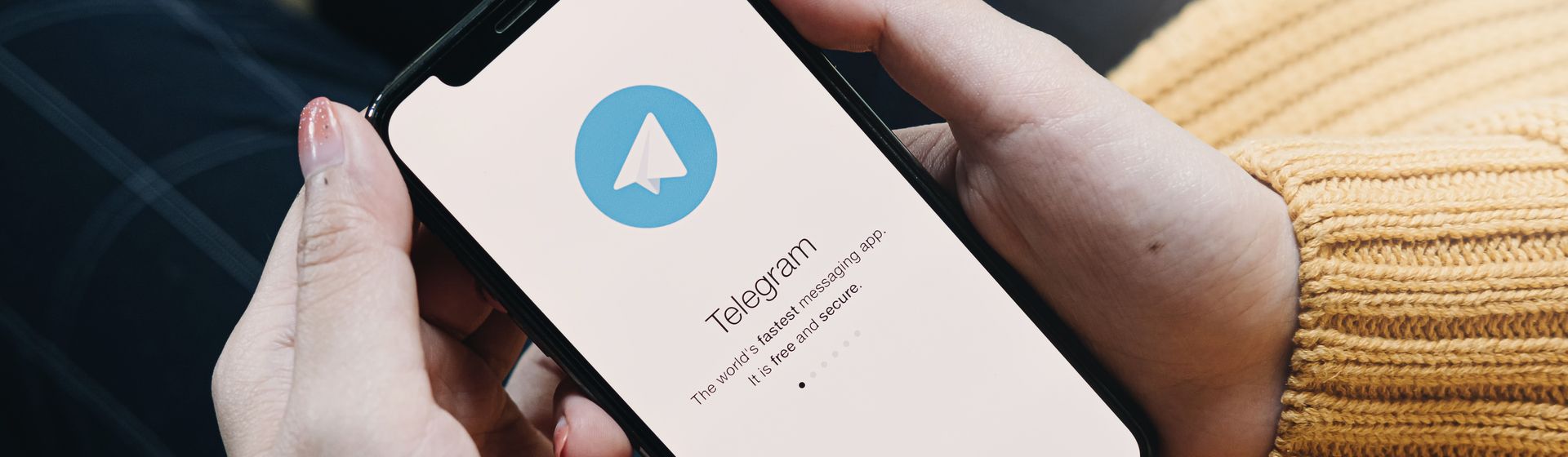
Telegram é um aplicativo gratuito de troca de mensagens. Aqui no Brasil, é considerado rival do famoso WhatsApp. Tão versátil quanto o verdinho, o Telegram tem versões para uso profissional, para celulares com sistema operacional iOS, Android e Windows. Ele também conta com uma versão Web, para ser usado no desktop.
O Telegram tem conquistado mais usuários a cada instabilidade do WhatsApp. Esses novos clientes têm ficado satisfeitos com o mundo de possibilidades que descobrem na plataforma de comunicação. Mas quais são os diferenciais do Telegram? Como funcioa esse mensageiro? Neste artigo, você vai ler os tópicos a seguir. Se quiser ir direto para algum deles, basta clicar em cima:
- O que é o Telegram?
- Como baixar o Telegram no celular e no PC
- Como funciona o Telegram?
- O Telegram é seguro?
- Dispositivos para usar o Telegram
O que é Telegram?
O Telegram é um aplicativo de troca de mensagens que pode ser usado em celulares, tablets ou computadores. Criado na Rússia, ganhou fama no mundo pela segurança. Foi o primeiro mensageiro a ter criptografia ponta a ponta, que preserva o conteúdo das mensagens trocadas.
No Brasil, ele ficou popular em 2015, quando o WhatsApp ficou fora do ar por conta de um bloqueio judicial. Nessa ocasião, o Telegram ganhou mais de 1 milhão de usuários brasileiros em poucas horas. Dentre os recursos descobertos pelos novos usuários do Telegram, estão as chamadas de vídeo, compartilhamento de tela em grupos, a possibilidade de criar "salas de áudio" e pastas para armazenar conversas, além de recursos já familiares, como criação de grupos de conversa e uso de figurinhas.
Quais as diferenças do Telegram para o WhatsApp?
Os dois aplicativos de mensagens são muito práticos e versáteis, a questão é entender qual se adequa melhor ao seu perfil de usuário.
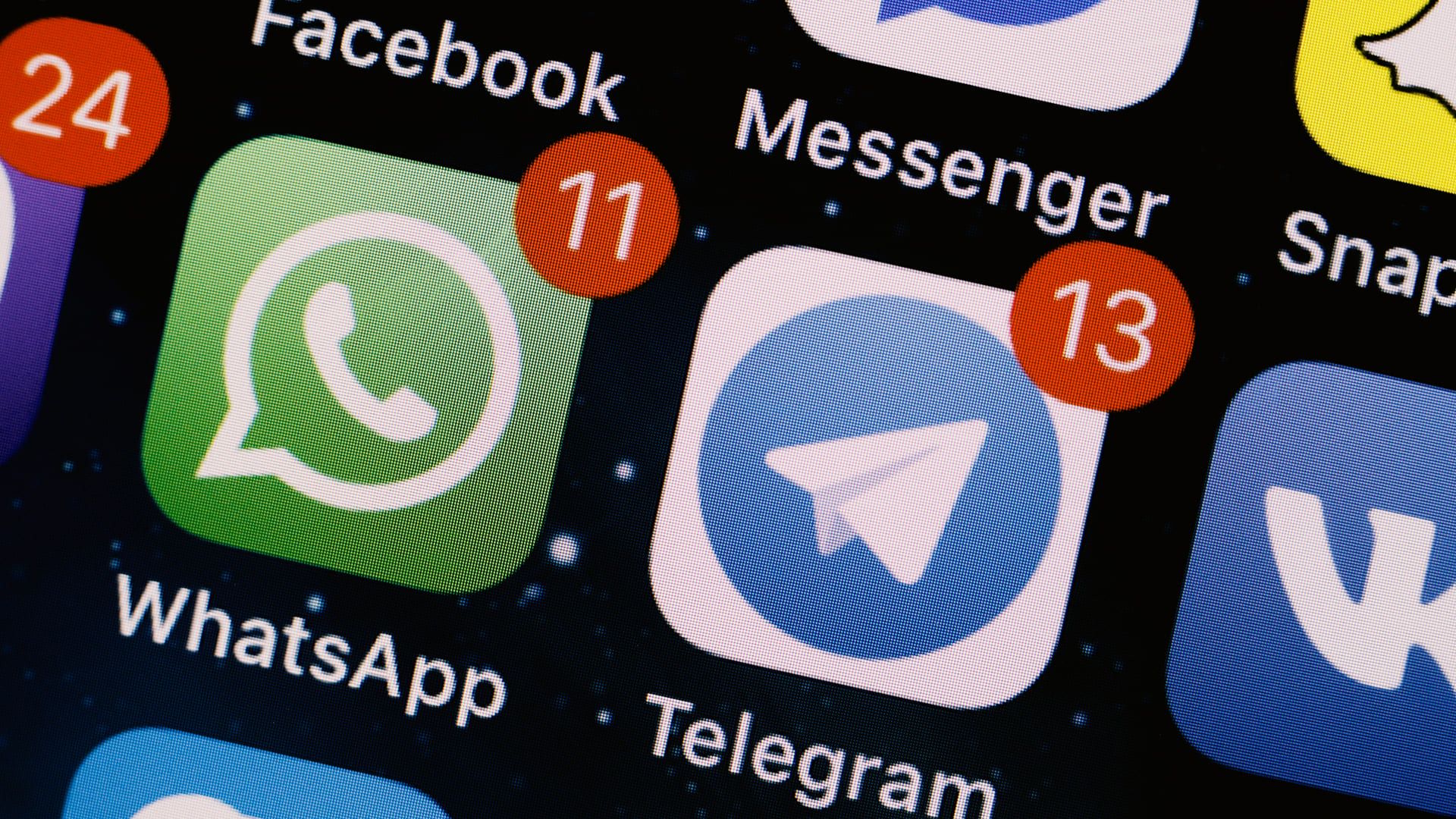
Compatibilidade com dispositivos
Tanto o Whatsapp como o Telegram são muito versáteis. Eles funcionam em dispositivos Android, iOS, Windows e até no navegador Google Chrome.
Chamadas e videochamadas
É possível realizar chamadas e videochamadas gratuitamente em ambos os aplicativos. As videochamadas são um recurso mais recente no Telegram, então você pode enfrentar alguma dificuldade ao utilizá-las, mas lembre-se que a qualidade da videochamada depende apenas da sua conexão de internet.
Grupos
Esse é um dos diferenciais entre WhatsApp e Telegram. No caso do WhatsApp, existe um limite de 256 participantes por grupo. Já no Telegram, há a opção de criar super grupos com até 200 mil usuários. No Telegram, você também pode escolher se esse grupo será público ou privado, uma opção que não existe por enquanto no Whatsapp.
Canais
Outra diferença é que no Telegram você pode abrir um canal. Os canais são ferramentas de comunicação que servem para compartilhar informações com todos os usuários que se inscreverem. Também podem ser públicos ou privados, e têm número ilimitado de participantes.
Envio de arquivos
Se o envio de arquivos é importante para você, atenção: no WhatsApp você pode enviar arquivos com no máximo 100MB. Já o limite no Telegram é muito maior: 2GB!
Personalização do perfil
Os dois aplicativos permitem certa personalização, mas no Telegram as possibilidades são mais amplas. No WhatsApp, você só pode mudar o fundo das suas conversas ou optar pelo modo escuro.
No Telegram, você pode criar e escolher até as cores da interface! Você também pode utilizar os diferentes papéis de parede que o aplicativo oferece e mudar o fundo do chat.
Quantidade de usuários
Hoje, o WhatsApp conta com 1 bilhão de usuários, aproximadamente. O Telegram tem cerca de 500 milhões de usuários. Isso significa que, possivelmente, nem todos os seus contatos serão cadastrados no Telegram. No entanto, o número de usuários do azulzinho não para de crescer.
Baixar Telegram no celular e no PC
Para usar o Telegram, é necessário vincular um número de telefone ao aplicativo. Abaixo, vamos te ensinar como baixar o app em seu smartphone Android, iOS ou Windows Phone e também em seu computador.
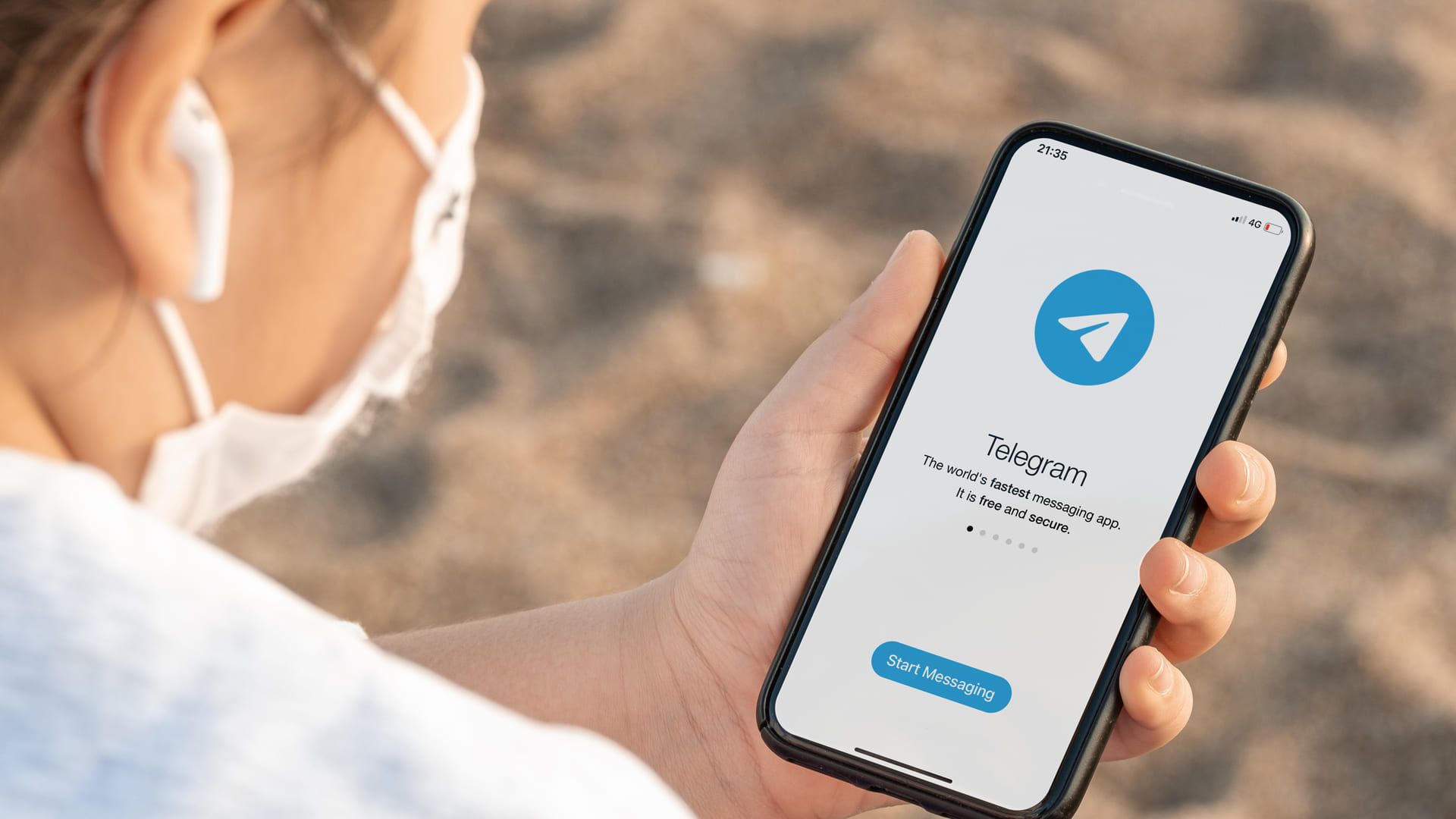
Em aparelhos com sistema iOS
- Acesse a App Store no seu iPhone.
- Busque pelo aplicativo Telegram.
- Clique na opção Telegram Messenger e, em seguida, "instalar" ou "baixar".
- Abra o aplicativo no seu celular.
- Cadastre o seu número de telefone.
- Coloque o código que recebeu por SMS.
Em aparelhos com sistema Android
- Acesse a Play Store no seu aparelho.
- Busque pelo aplicativo Telegram.
- Clique na opção Telegram Messenger e, em seguida, "Instalar" ou "baixar".
- Abra o aplicativo no seu celular.
- Cadastre o seu número de telefone.
- Coloque o código que recebeu por SMS.
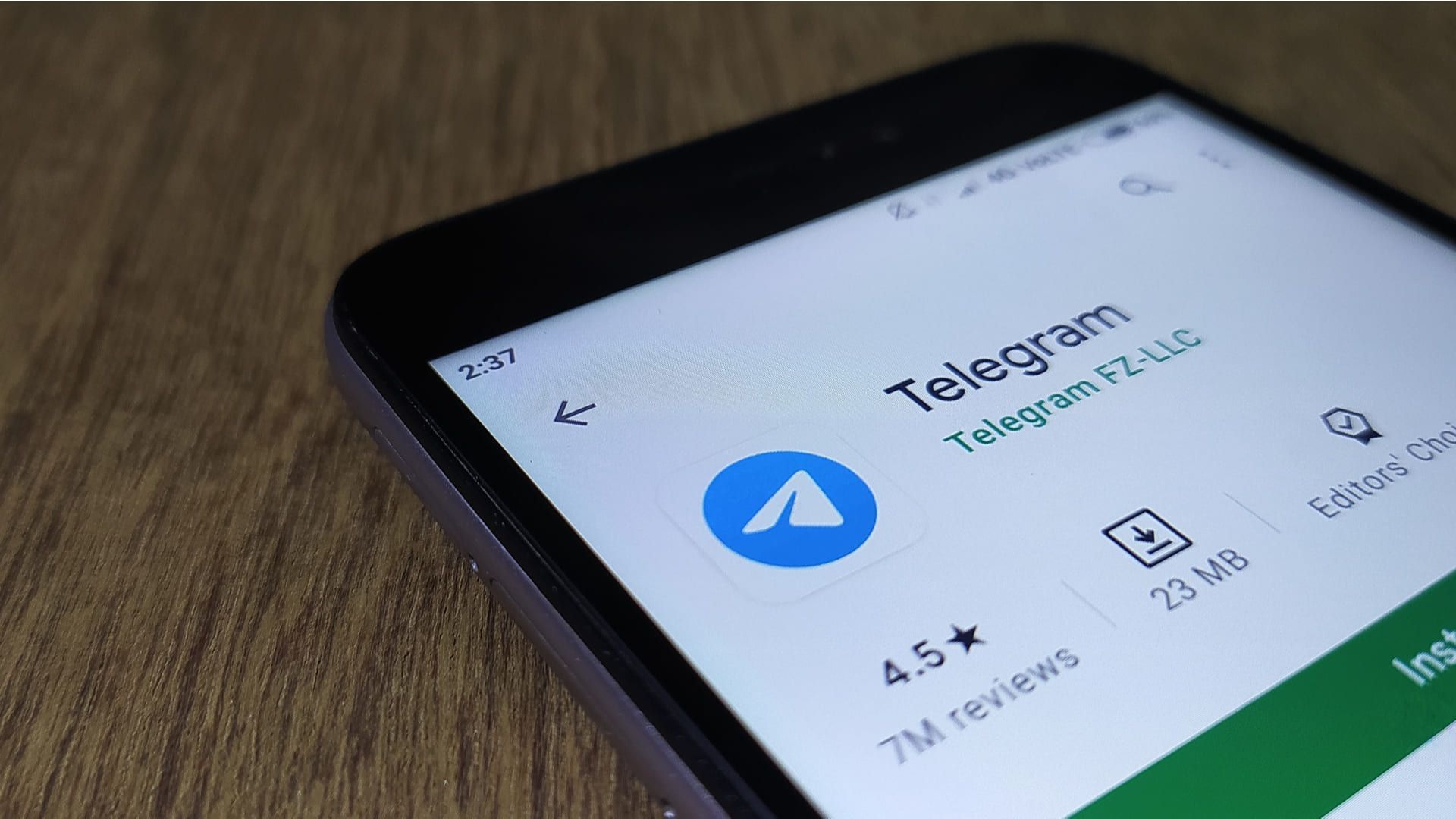
Em aparelhos com sistema Windows
- Acesse a Market Place (loja do sistema Windows) no seu aparelho.
- Busque pelo aplicativo Telegram.
- Clique na opção Telegram Messenger e, em seguida, "Instalar" ou "baixar".
- Abra o aplicativo no seu celular.
- Cadastre o seu número de telefone.
- Coloque o código que recebeu por SMS.
No computador
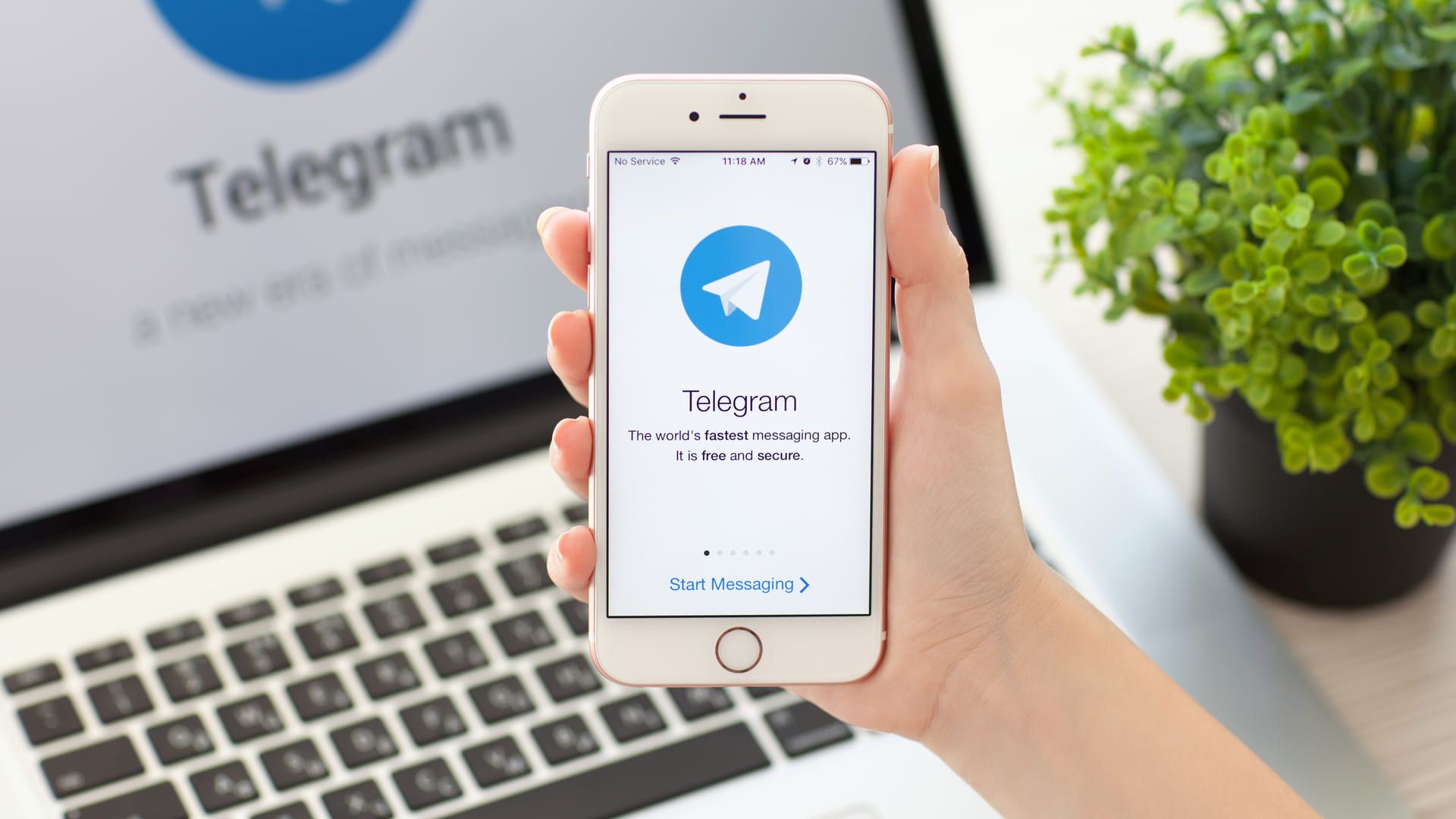
Passo 1. Abra seu navegador e acesse desktop.telegram.org. Em seguida, escolha a versão do aplicativo para o sistema operacional do seu computador (Windows x64, Mac iOS, Linux x64 ou Windows).
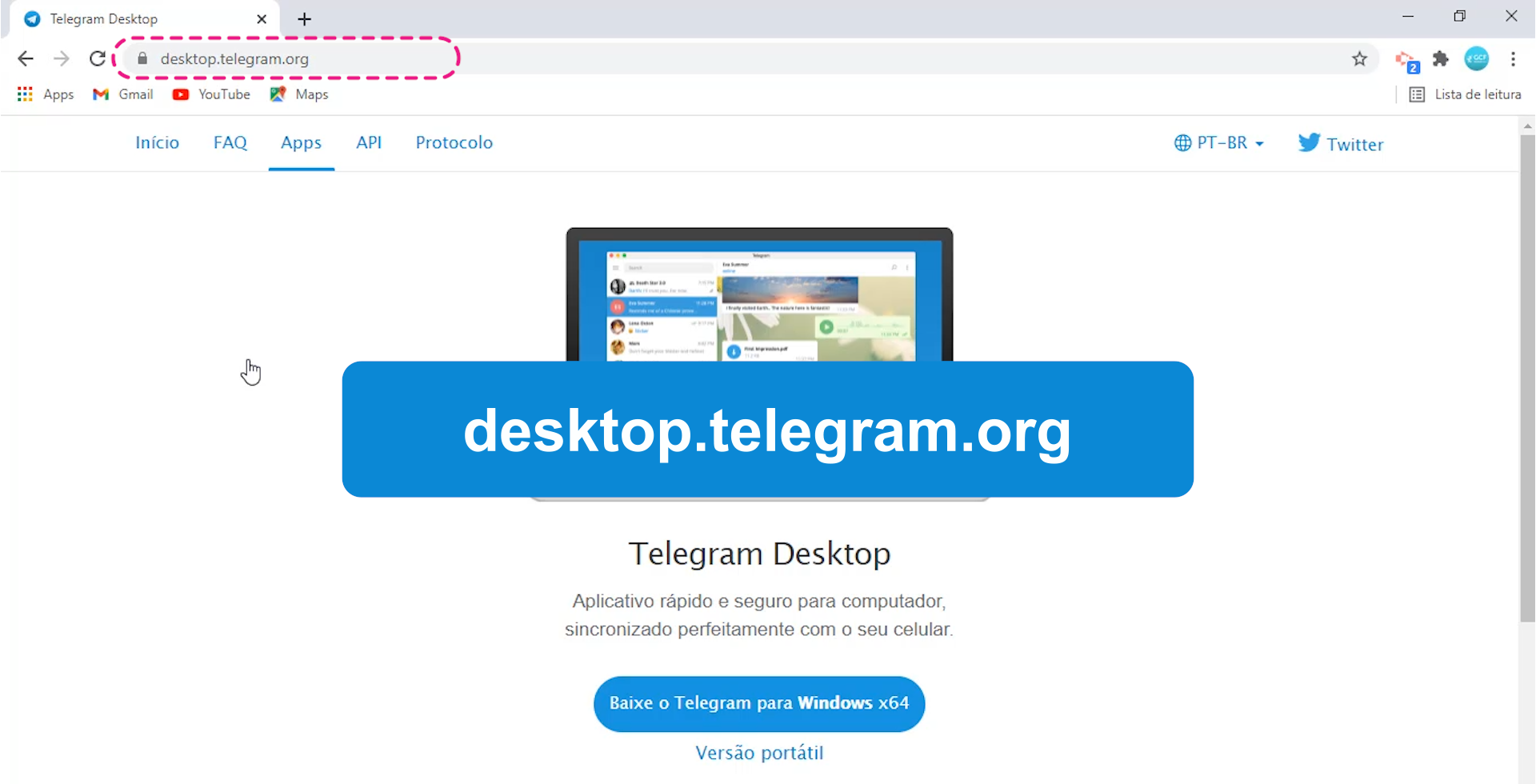
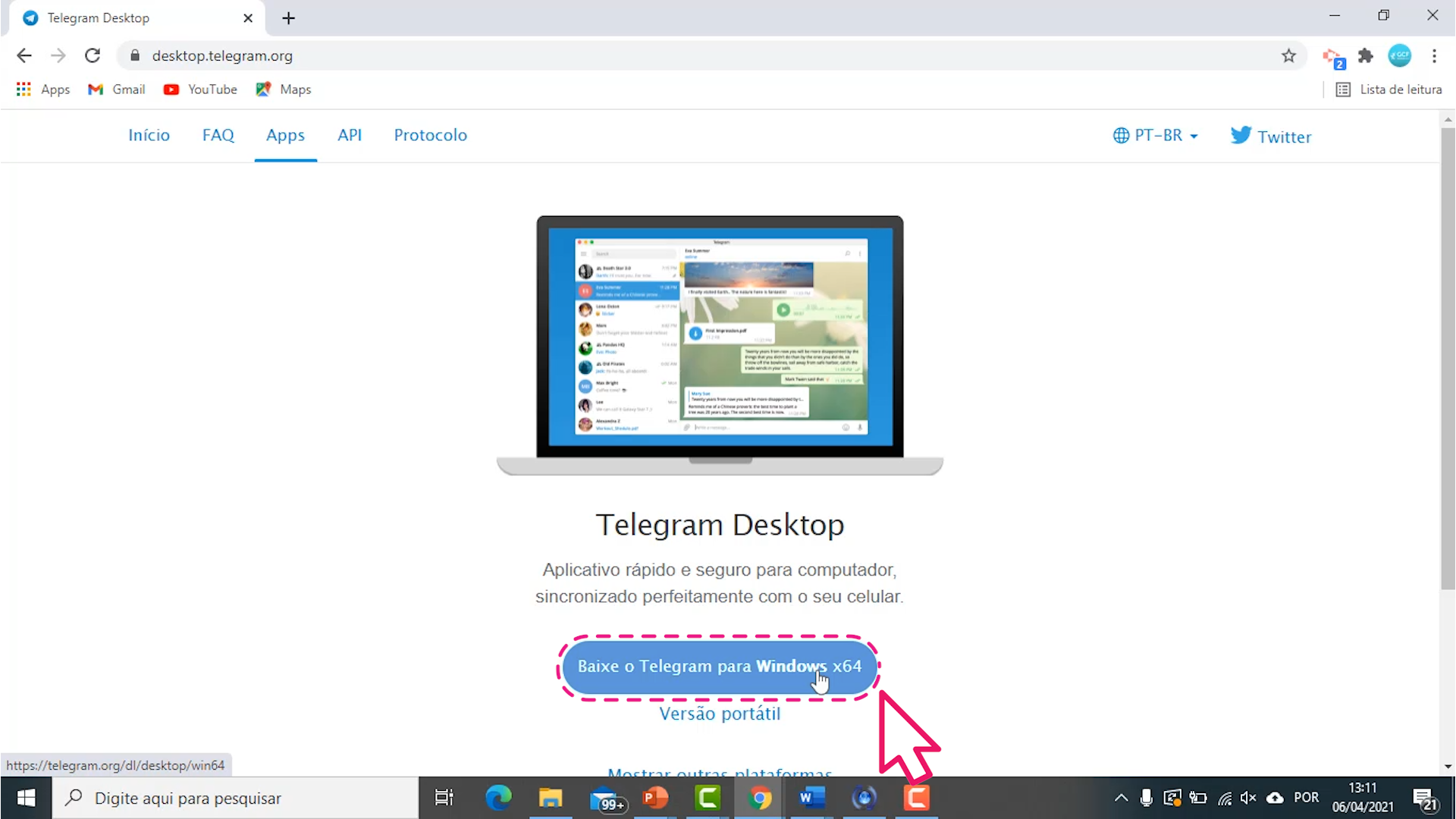
Passo 2. Após clicar no botão correspondente ao seu sistema, Automaticamente um arquivo executável (.exe) vai começar a descarregar. Abra o arquivo para executar o Telegram.
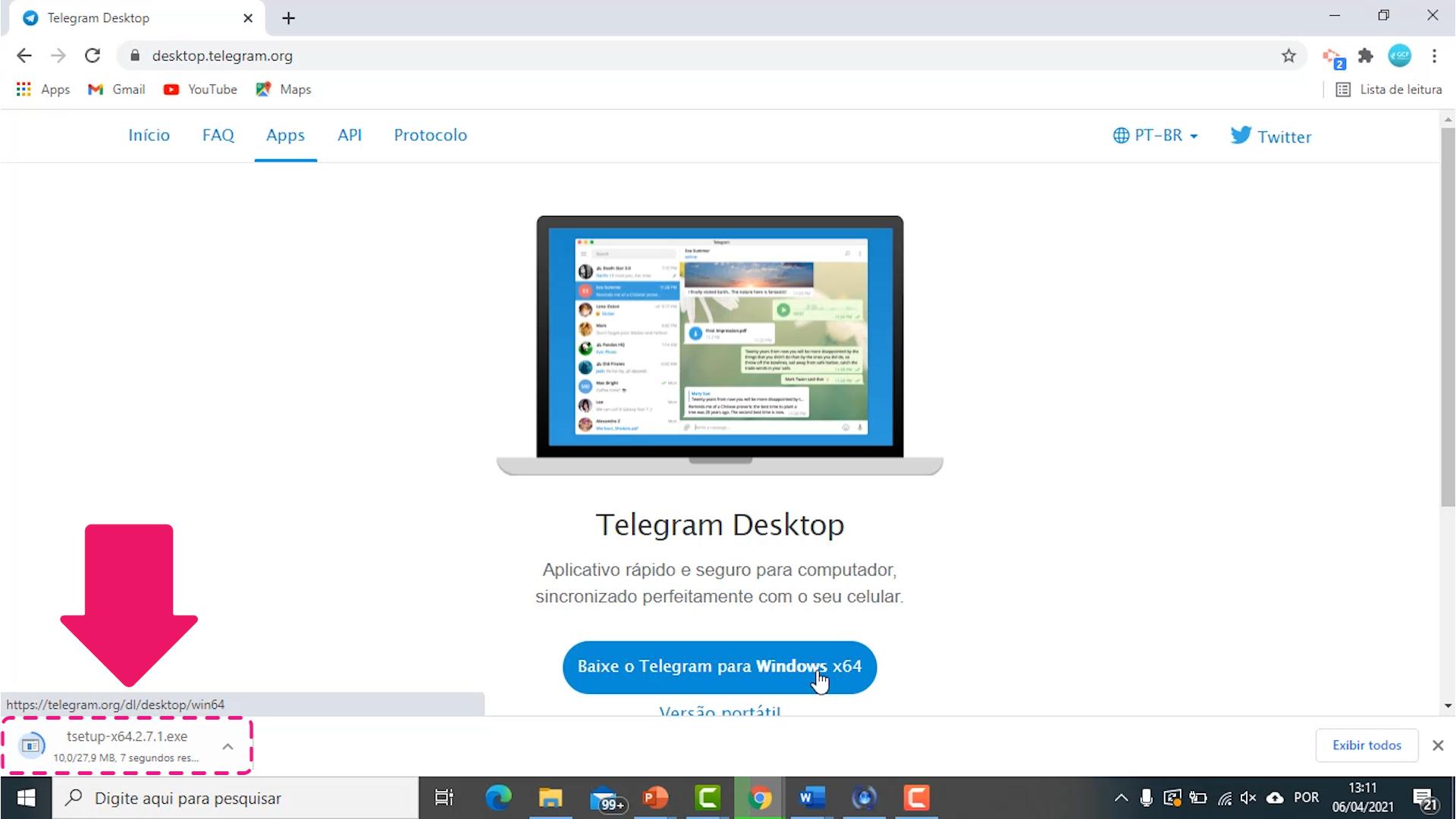
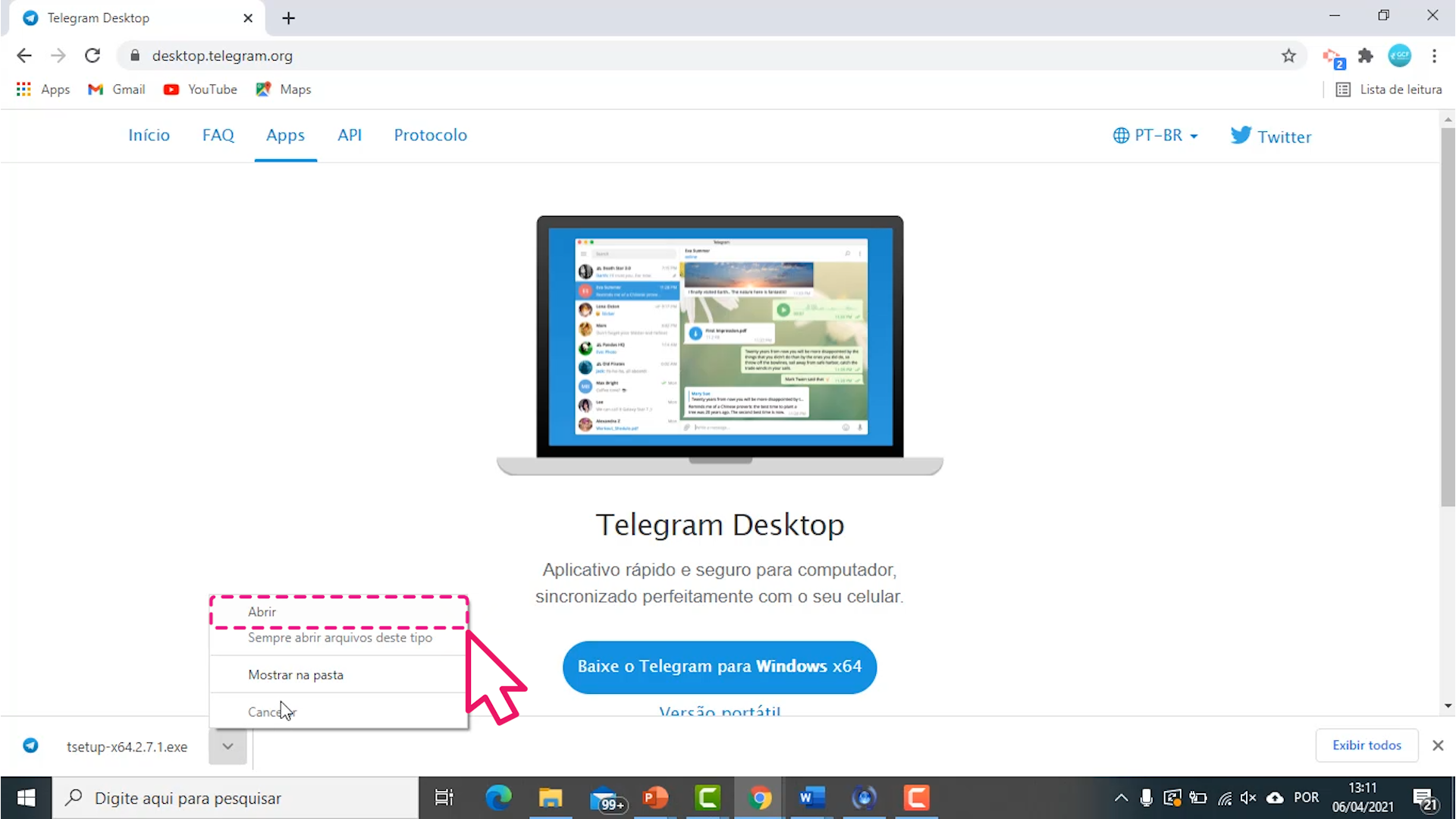
Passo 3. Uma pequena janela será aberta, perguntando o idioma da sua preferência para usar o aplicativo. Escolha o idioma e clique em "OK". Em seguida, outra janela pedirá que você selecione a pasta de destino na qual serão armazenados os dados desse aplicativo. Escolha a pasta e clique em "avançar".
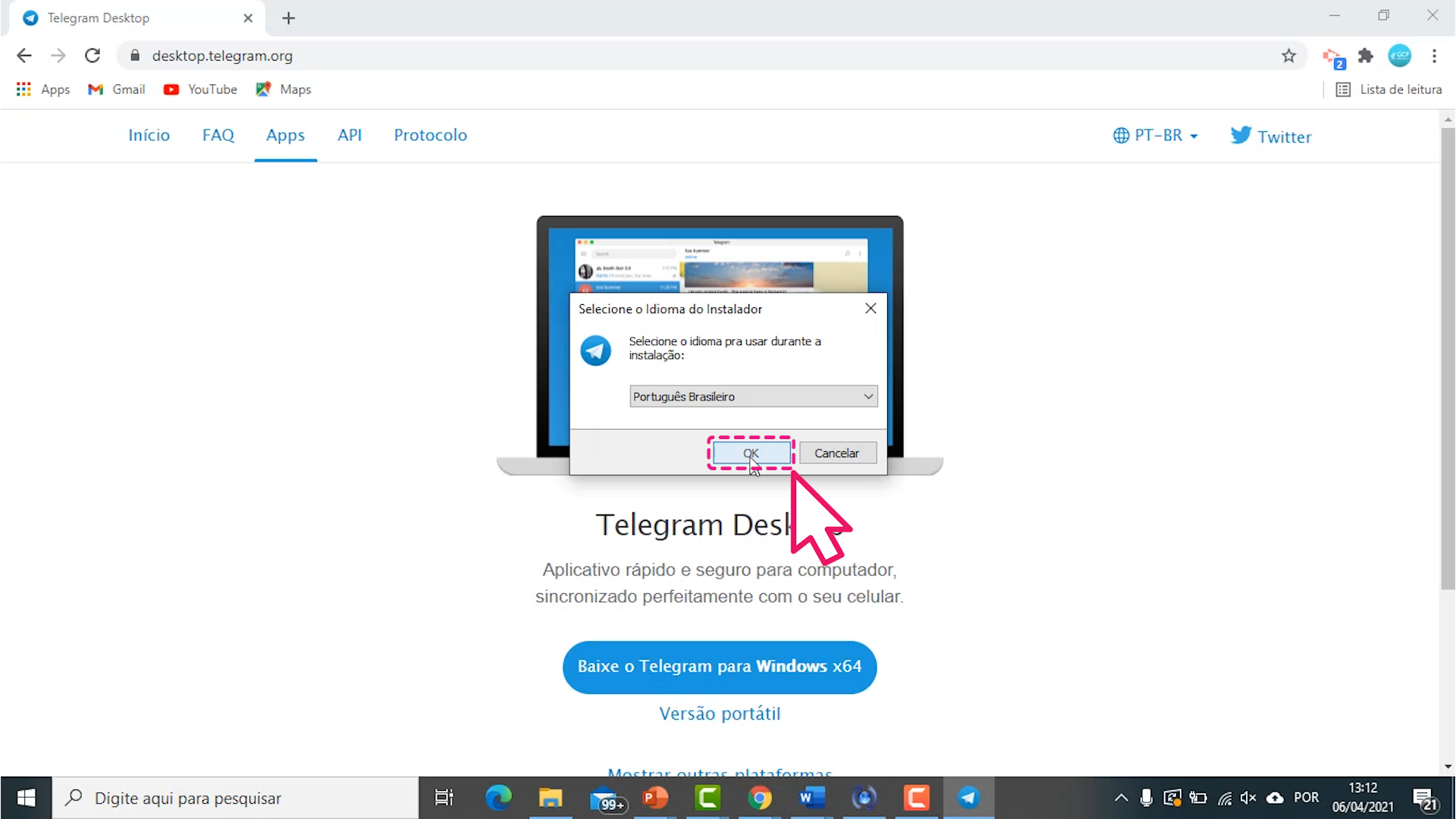
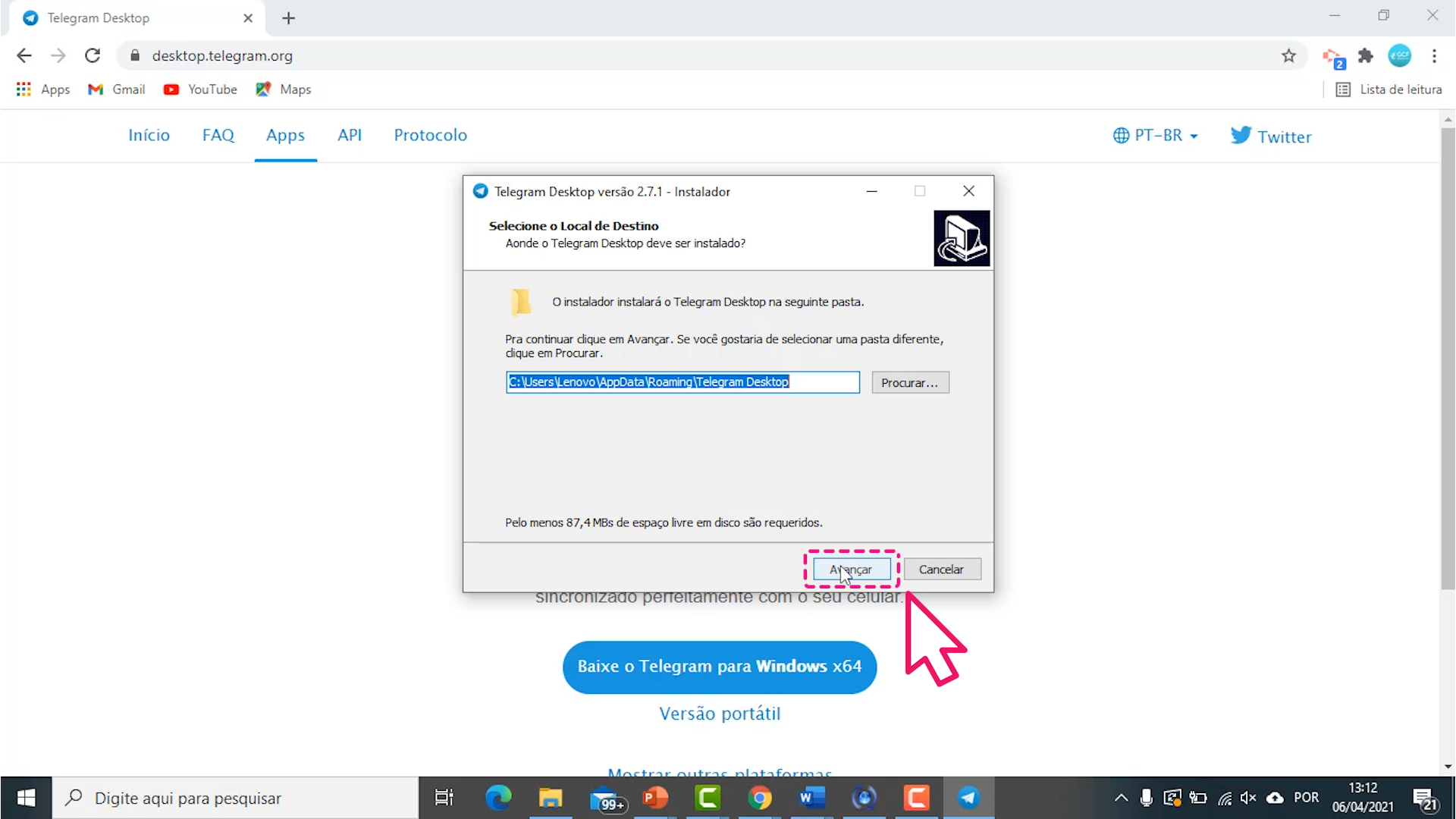
Passo 4. Próxima janela: escolha o lugar onde você quer criar um atalho para acessar o Telegram mais rapidamente e clique em "avançar". Confirme a criação do atalho, clicando novamente em "avançar". Aparecerá uma nova janela para que você execute o aplicativo. Clique em “Instalar” e pronto! O Telegram foi instalado no seu PC. Clique em “Concluir”.
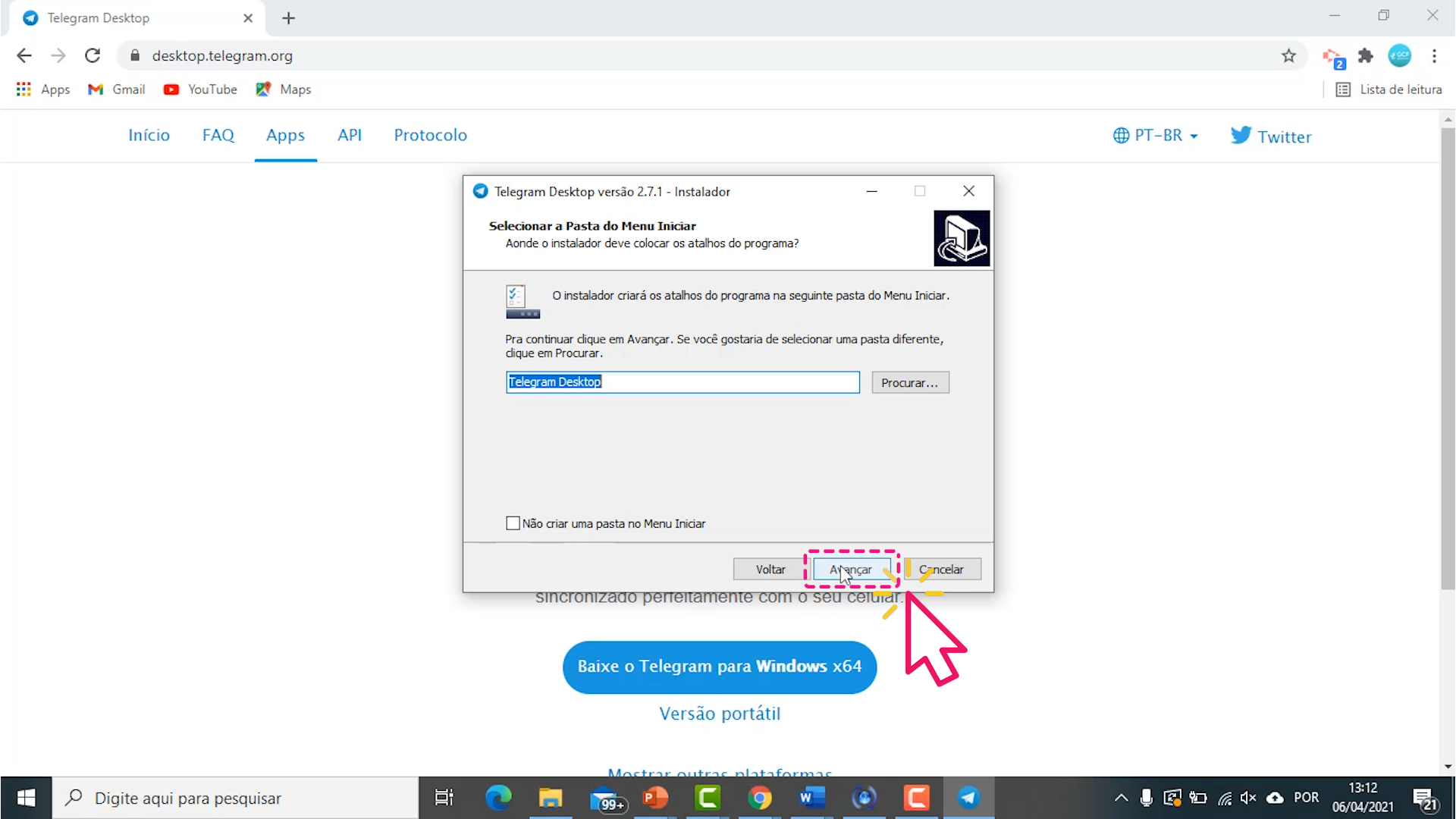
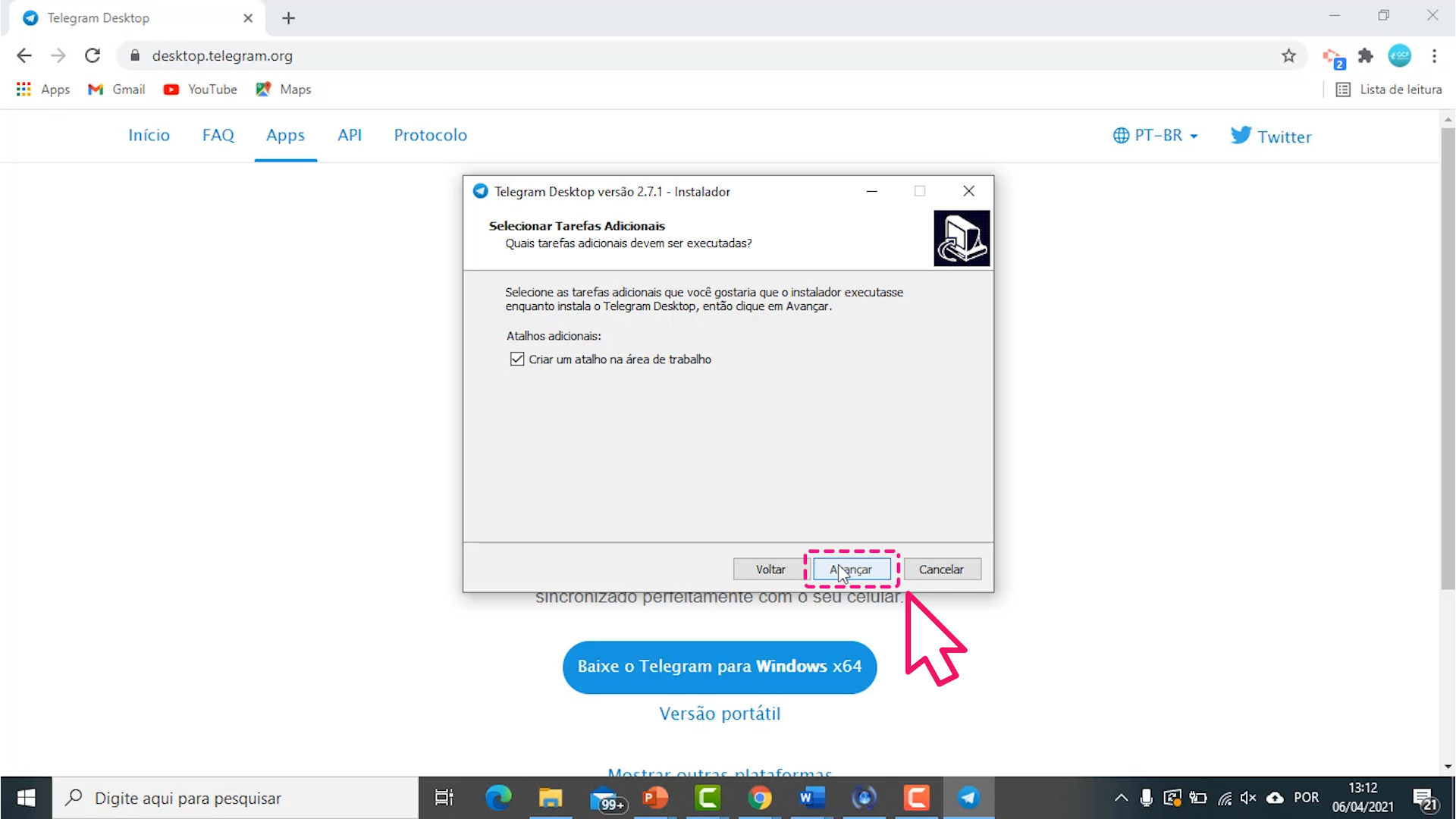
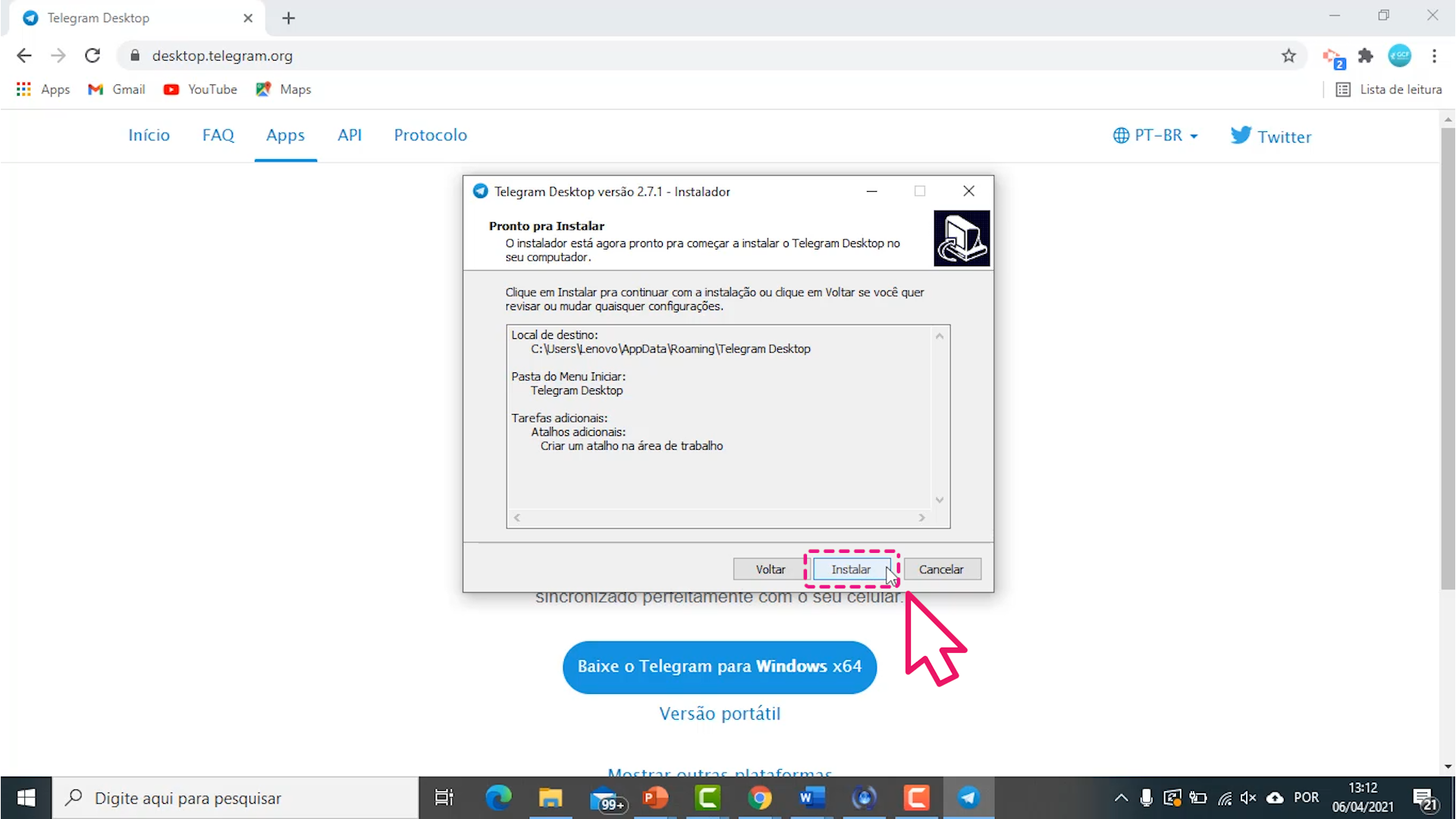
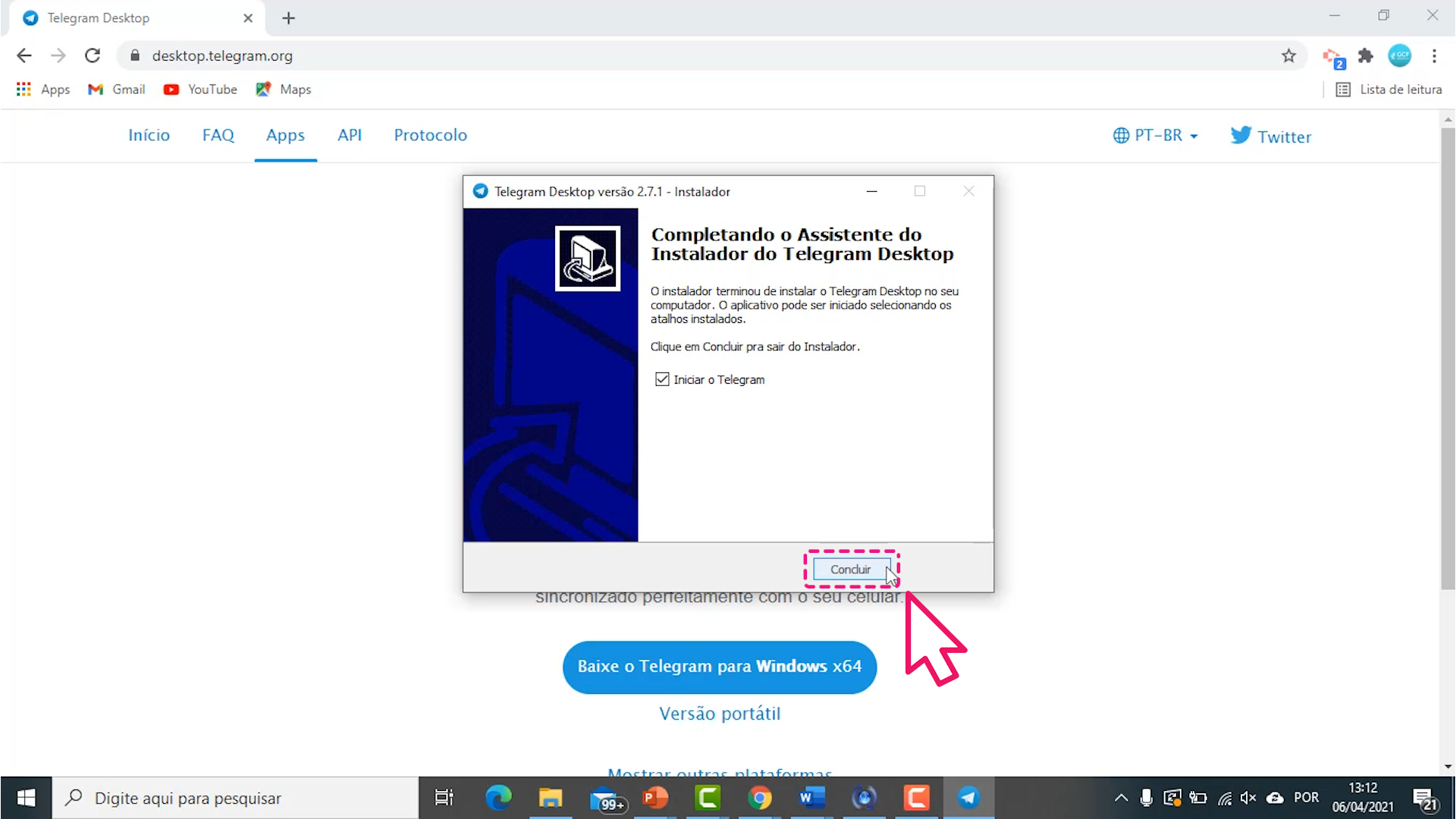
Passo 5. O programa será iniciado automaticamente. Para começar a usar o Telegram no seu computador, clique no botão "Comece a conversar".
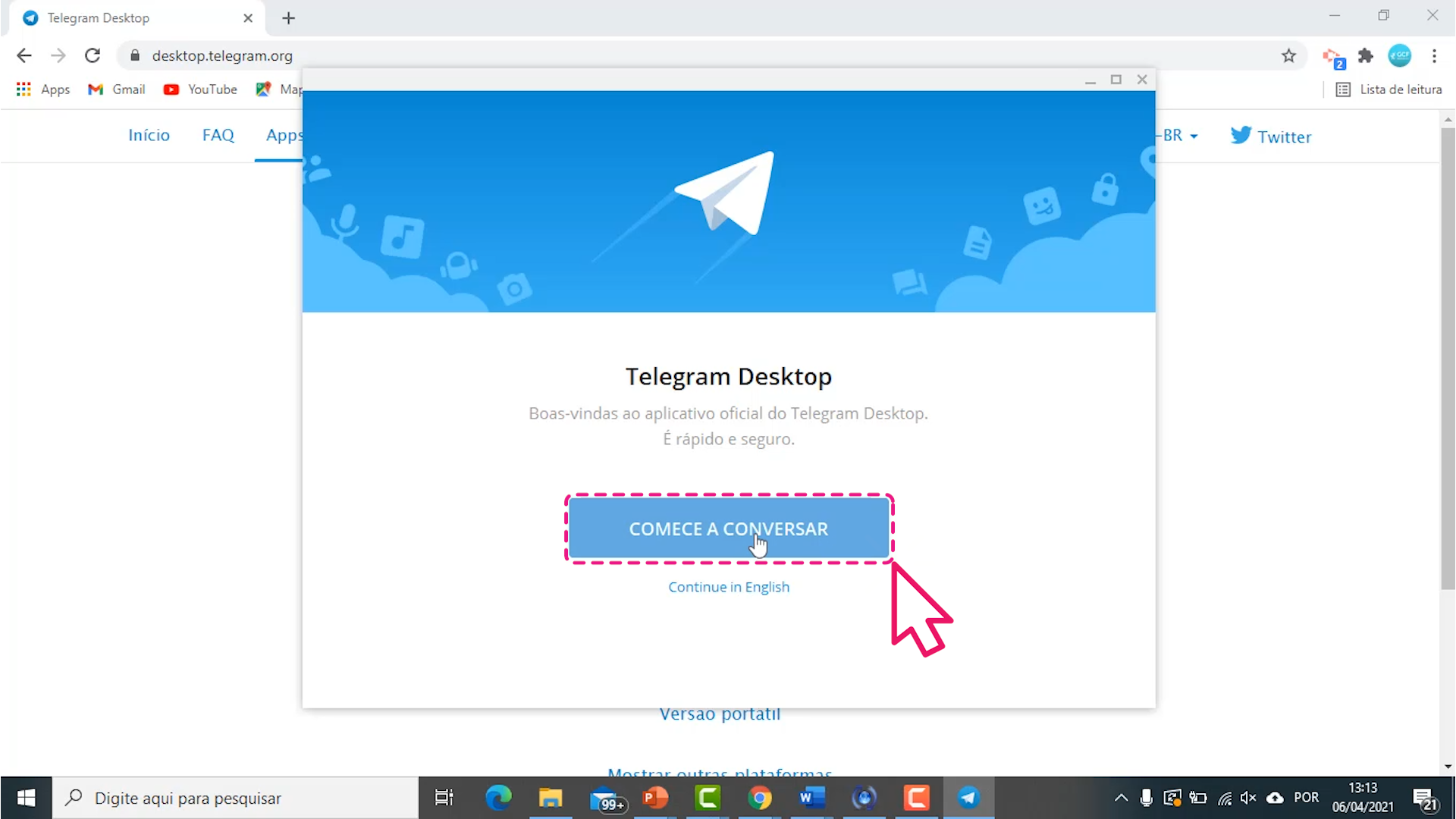
Passo 6. Abra o aplicativo do Telegram no seu celular. Você precisará escanear o QR Code que aparecer na tela do computador com o seu celular. É assim que o mensageiro vincula a sua conta no Telegram ao aplicativo instalado no PC.
Abaixo, veja como escanear o QR Code.
Se o seu celular tiver sistema iOS:
- Clique em "settings" ou "configurações", no canto inferior direito. Depois, em em "devices" ou "dispositivos" - ao lado dessa opção, estará escrito "Scan QR" ou "Escanear QR". Toque em "Scan QR Code". Novamente, clique em "Scan QR Code", agora na forma de um botão azul na parte inferior da tela.
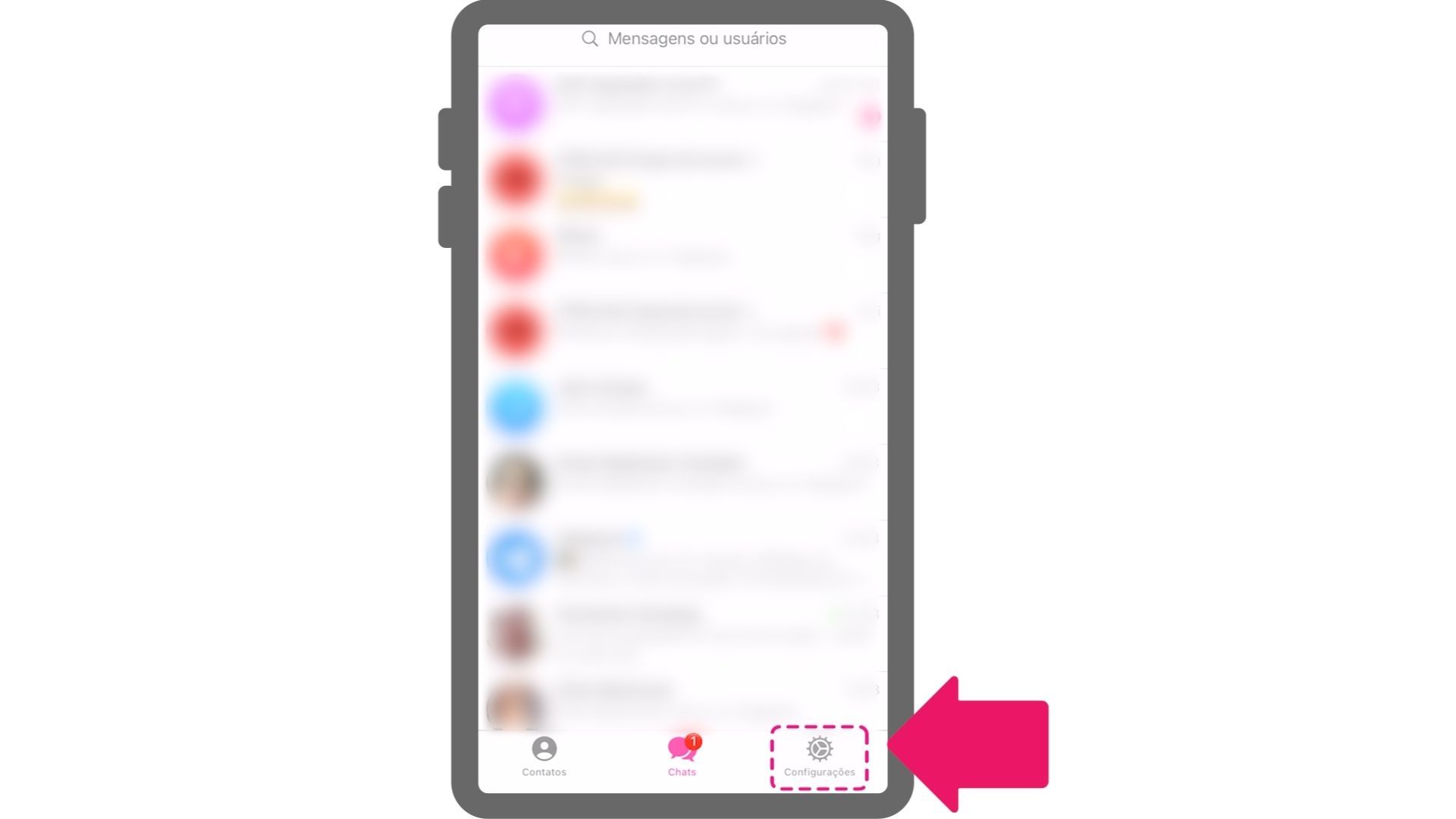
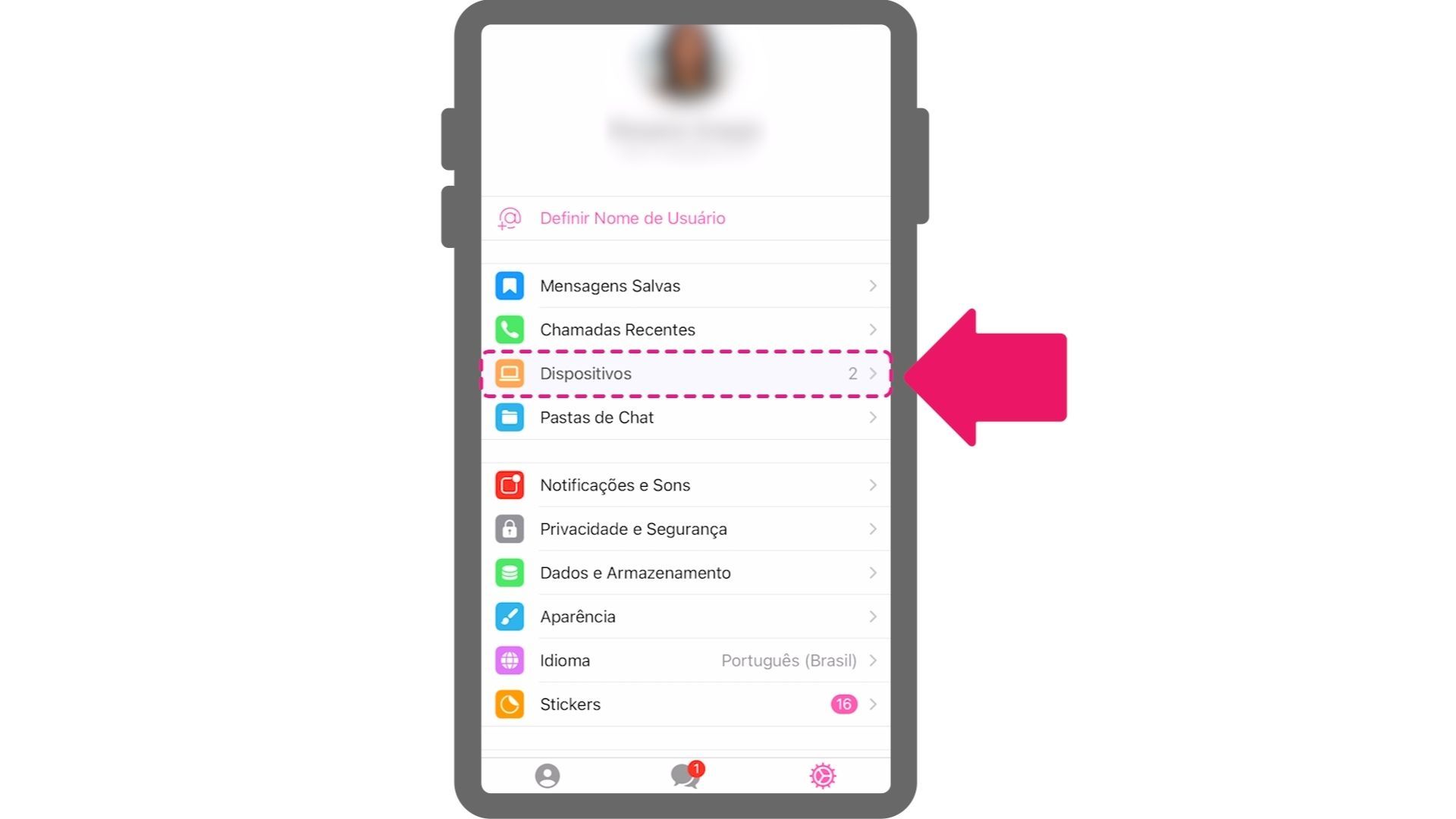
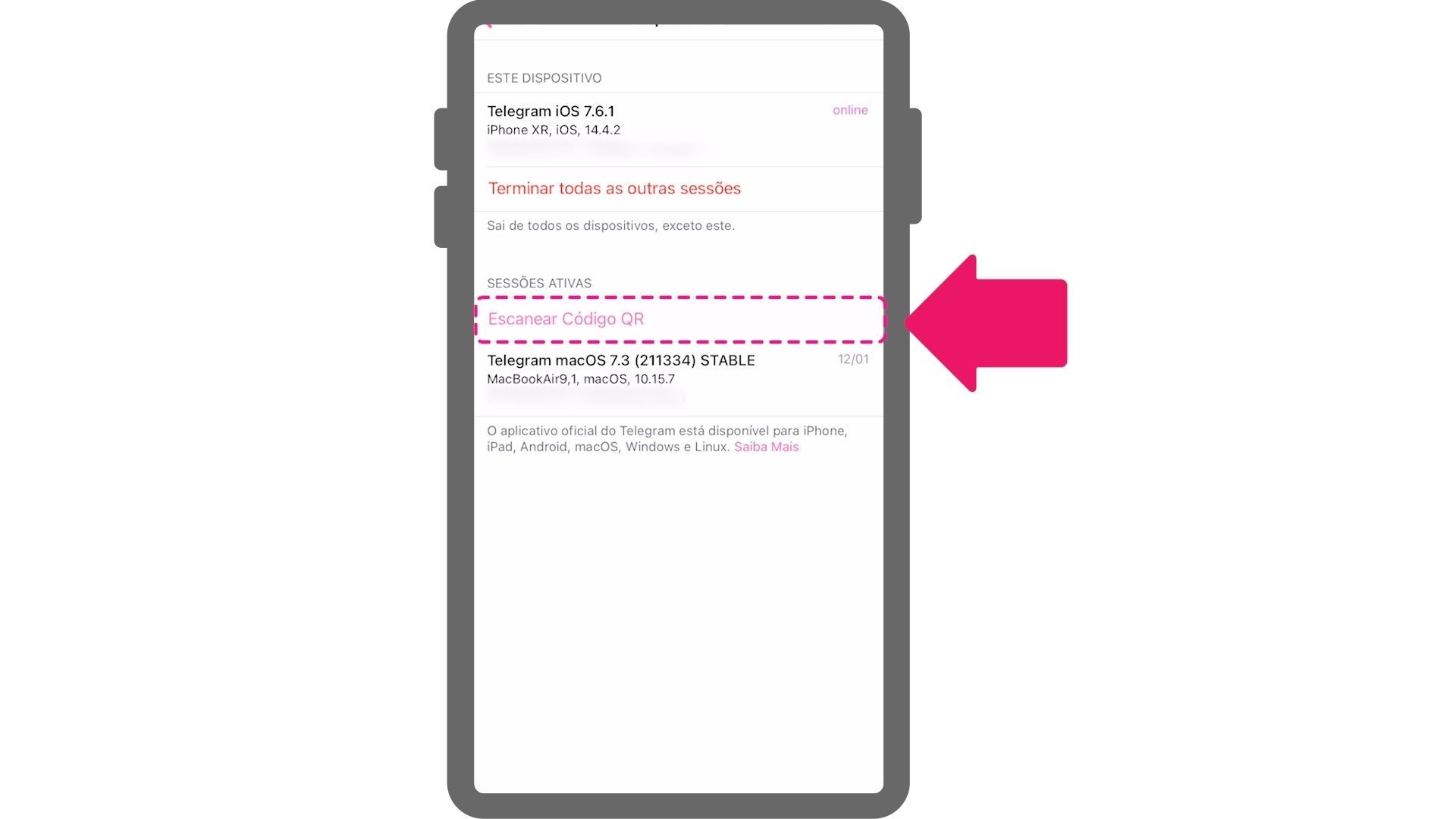
- Permita o acesso do Telegram à câmera do seu aparelho clicando em "OK".
- Aponte a câmera do celular para o QR Code que está na tela do seu PC. A tela de conversas do Telegram abrirá na tela do computador.
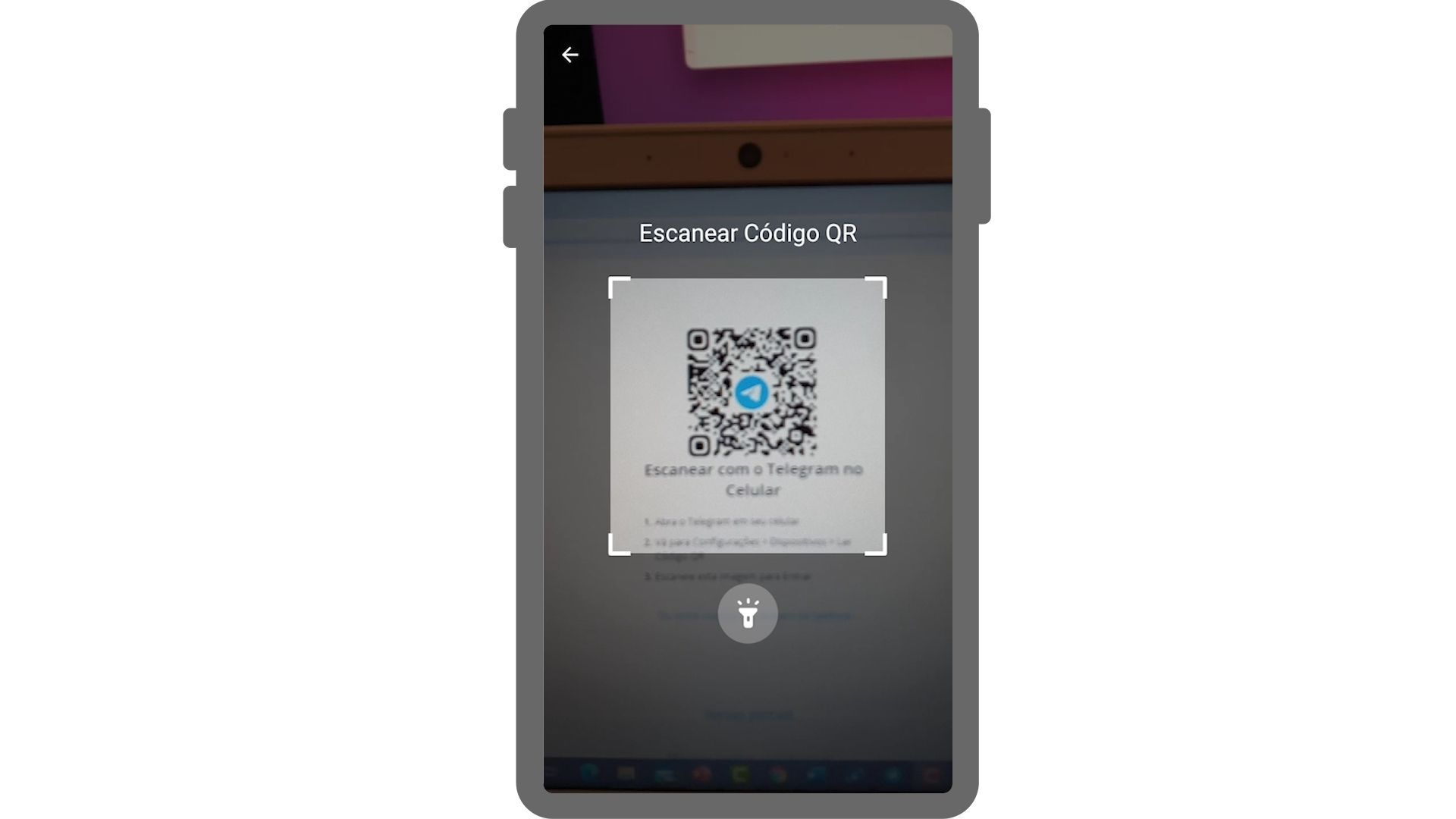
Se o seu celular tiver sistema Android:
- Clique nas três linhas horizontais, no canto superior esquerdo. Depois, em "Configurações". Em seguida, toque em "Dispositivos" e em "Ler QR Code". Por fim, é só clicar em "Escanear QR Code" e em “Permitir” para autorizar o uso da câmera.
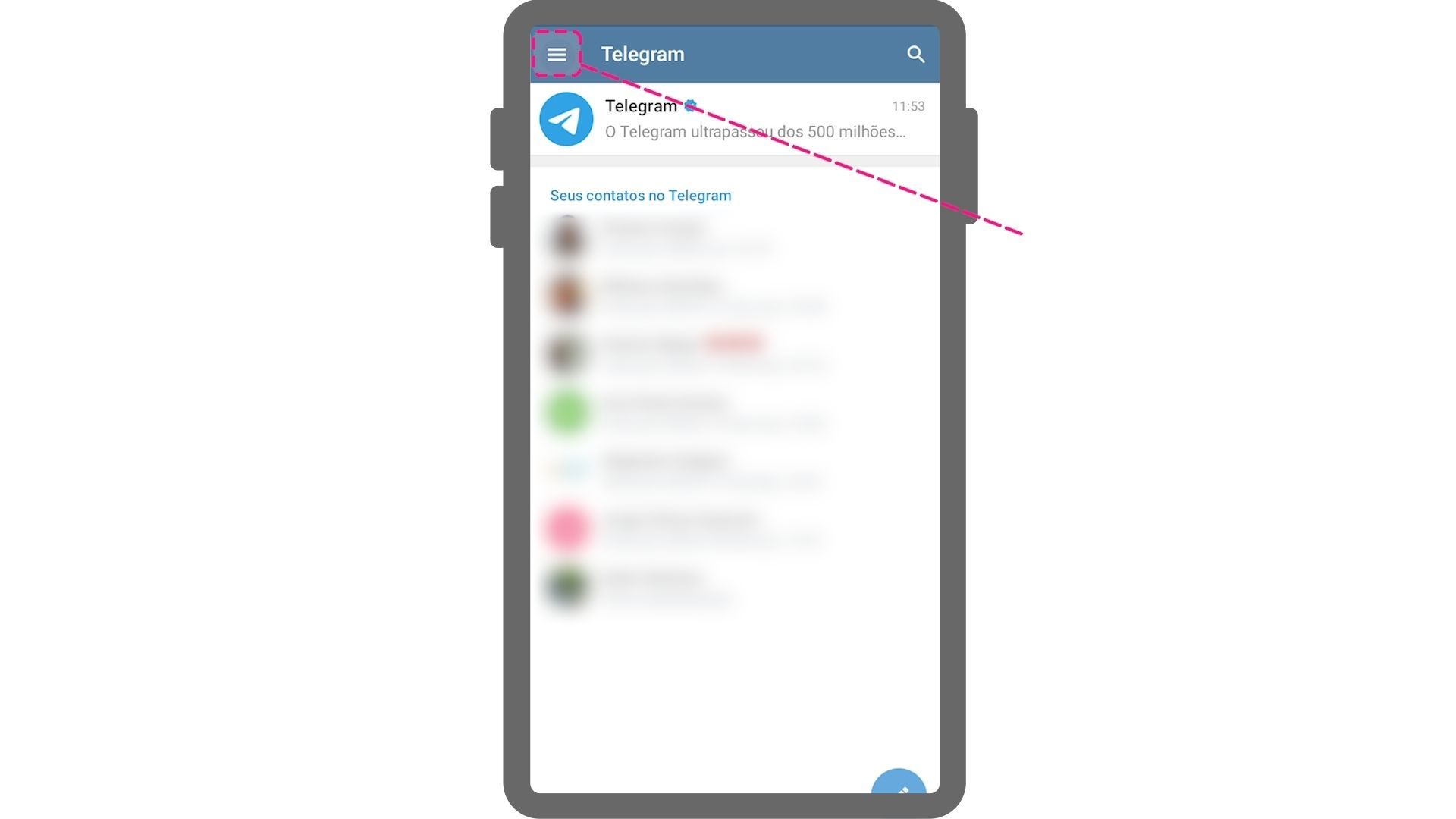
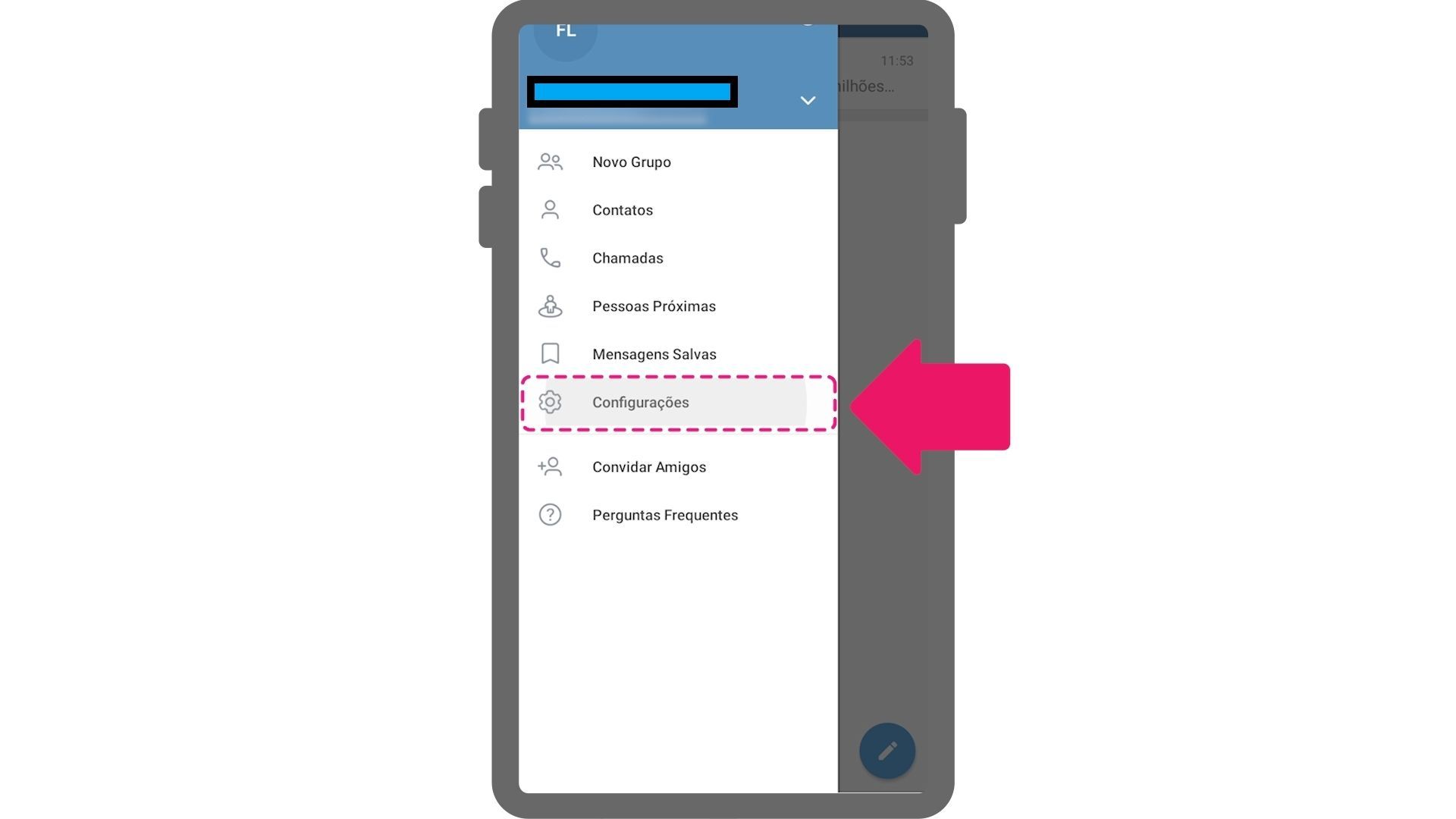
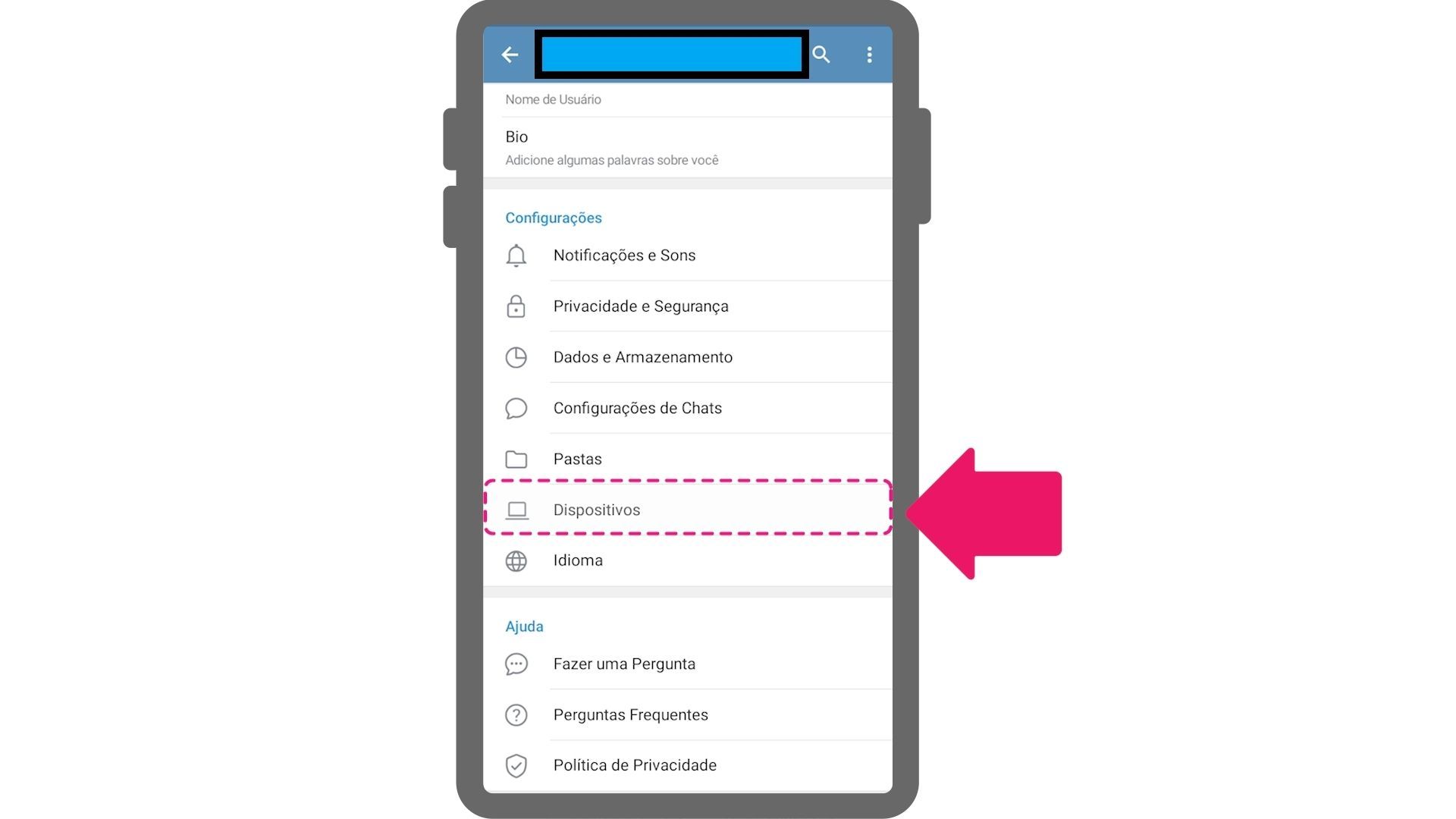
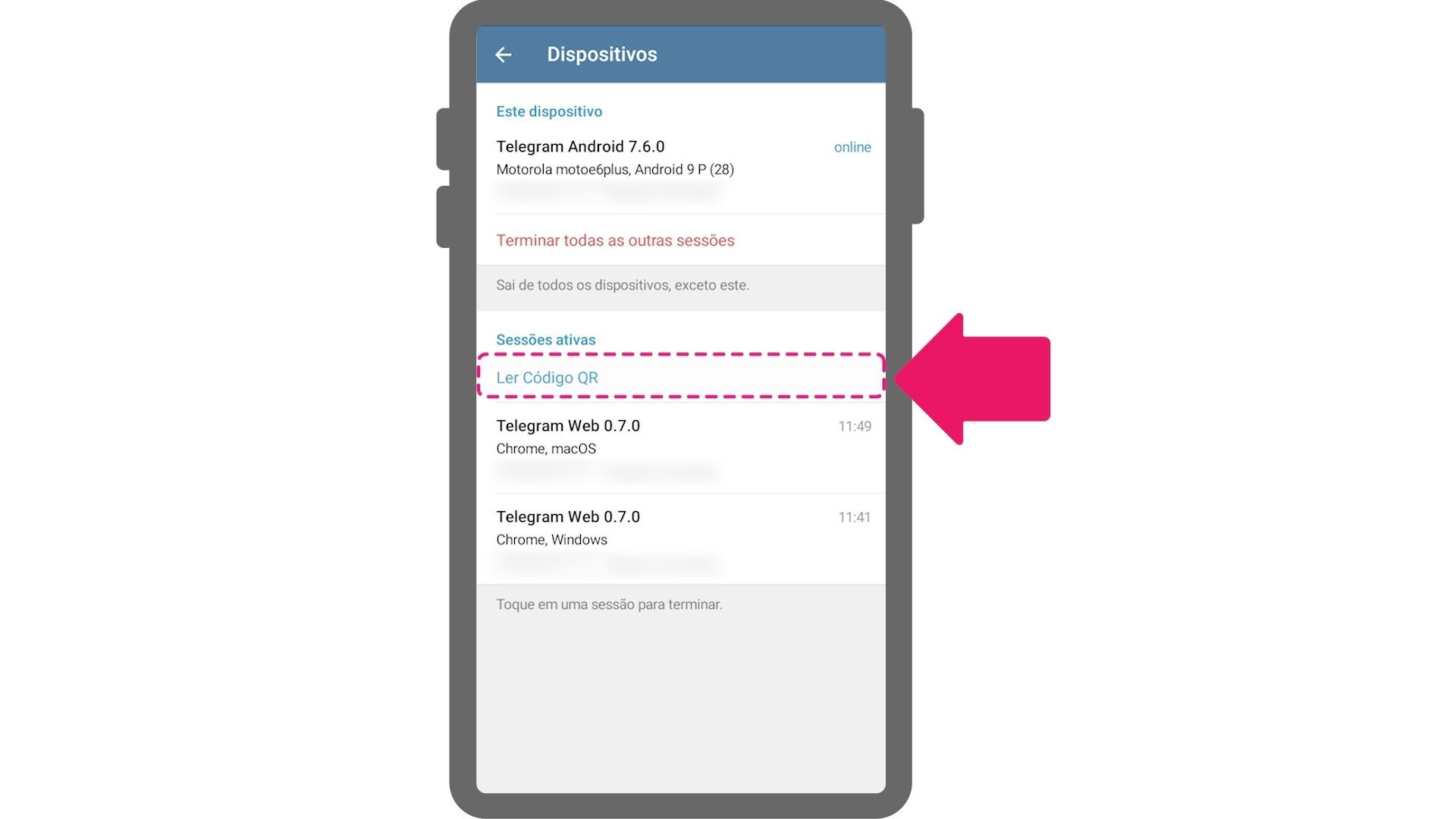

- Aponte a câmera do celular para o QR Code que está na tela do seu PC. A tela de conversas do Telegram abrirá na tela do computador.
Usando diretamente no navegador
Você pode usar o Telegram no seu computador sem ter que instalar nenhum programa, acessando diretamente no seu navegador. Veja o passo a passo a seguir. Se quiser saber sobre o assunto em mais detalhes, temos um artigo completo sobre essa versão desktop do Telegram.
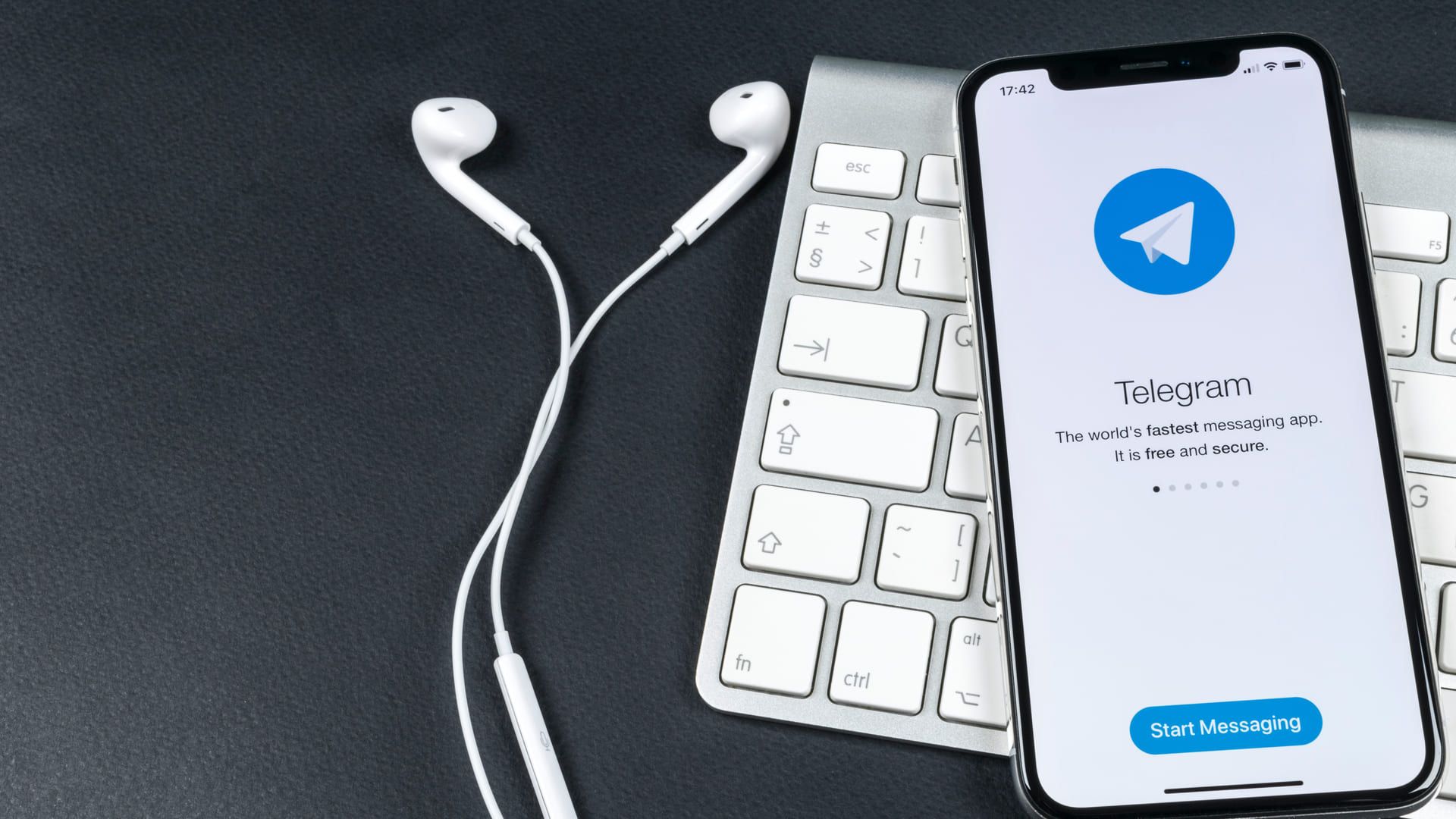
Passo 1. Abra o navegador e escreva no campo de busca “telegram web”. Clique na primeira opção: web.telegram.org. Em seguida, escolha o país e coloque o número do seu celular. Em seguida, clique na opção “Próximo”.
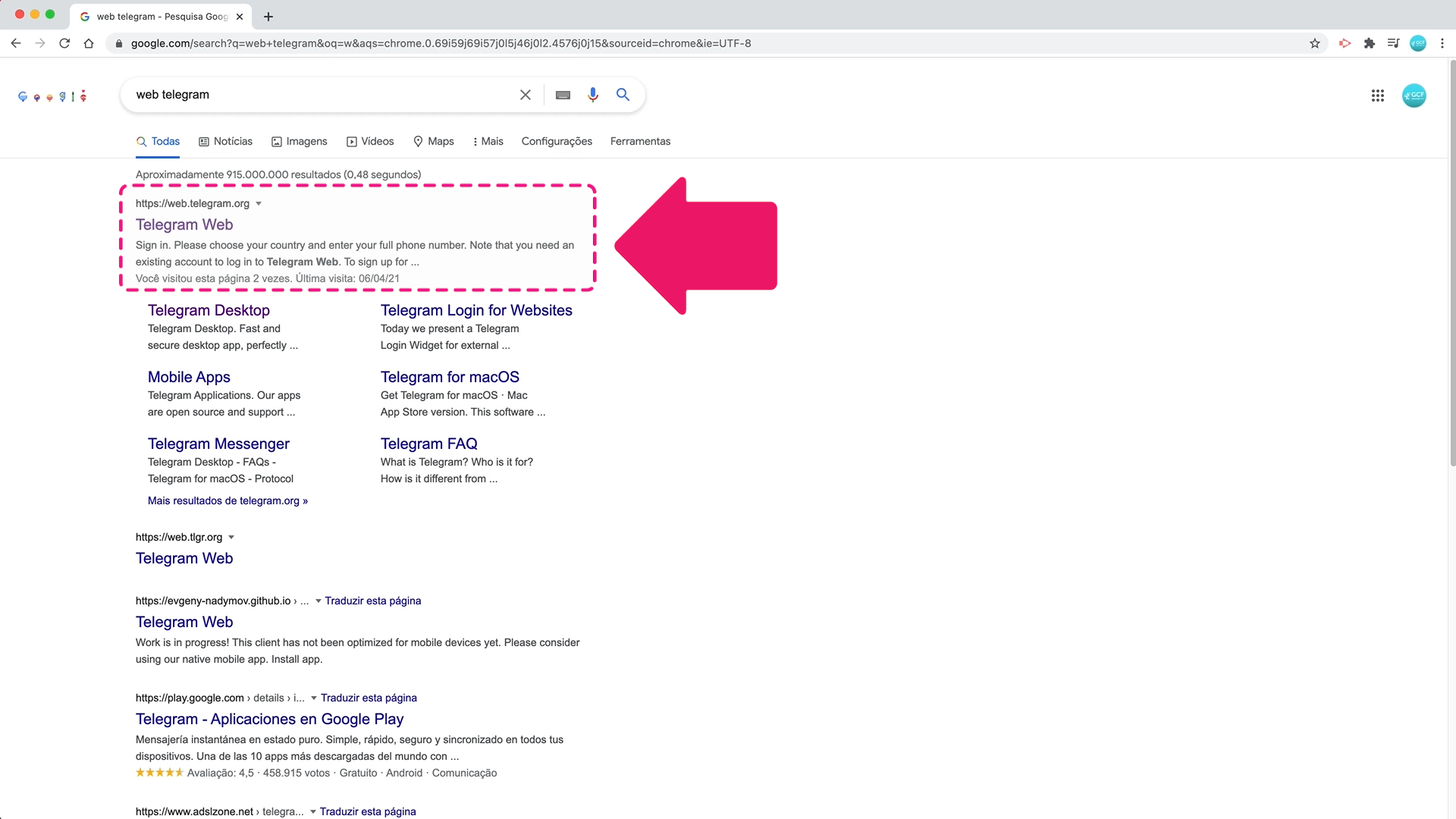
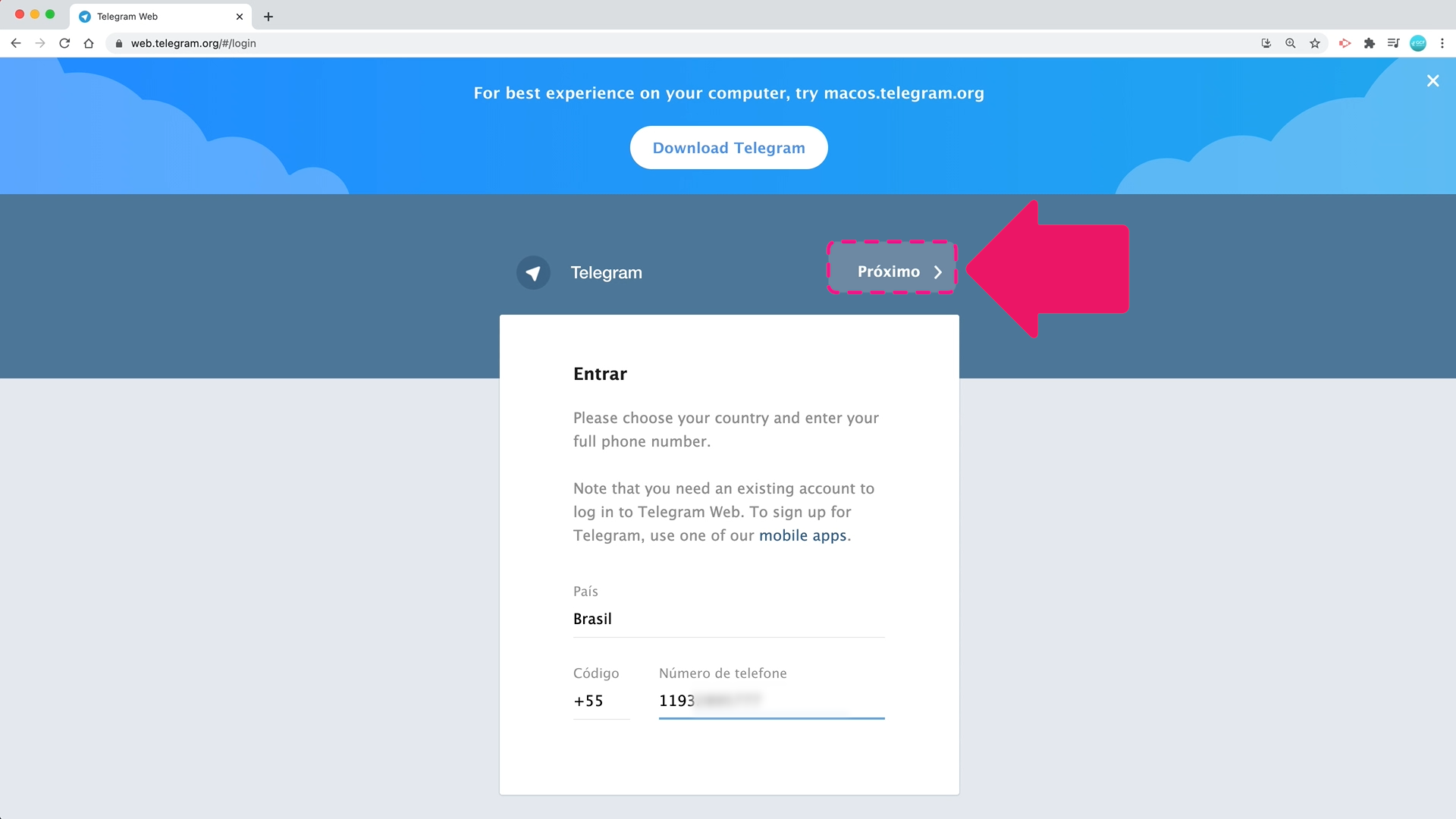
Passo 2. Confirme que o número do seu telefone esteja correto e clique em "OK". Você vai receber um código de verificação no seu celular. Escreva os dígitos no espaço correspondente.
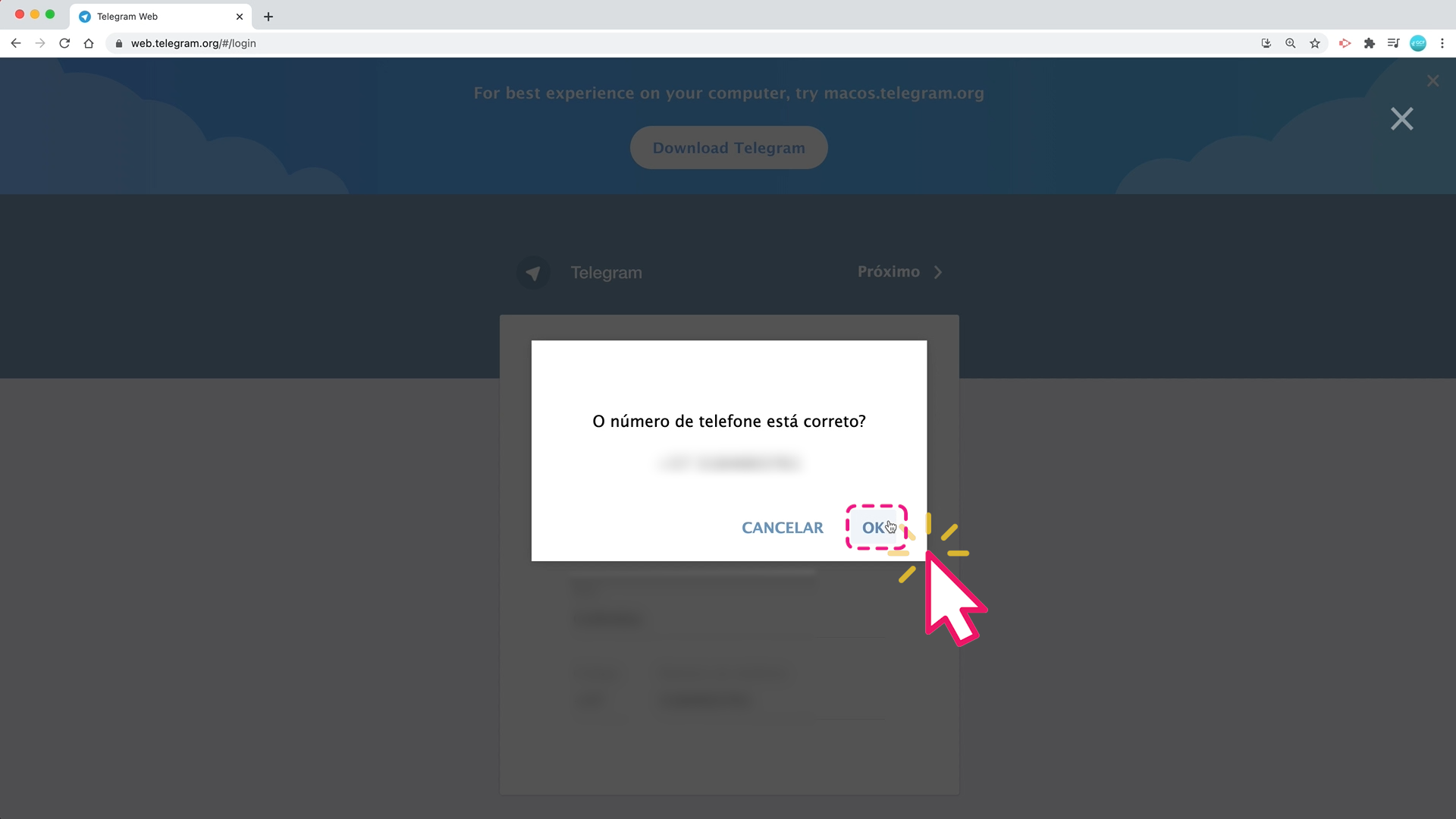
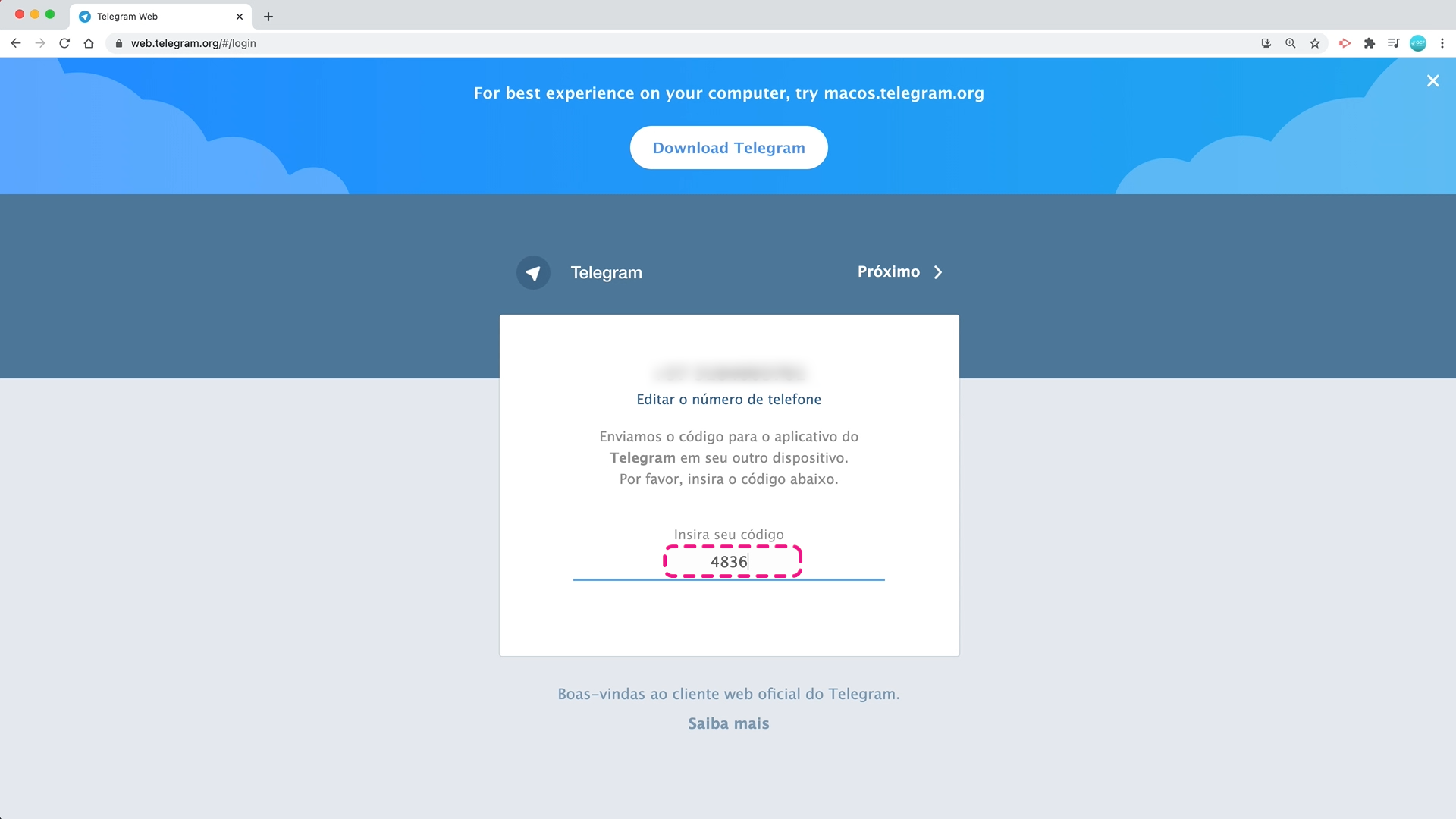
Passo 3. Você vai ser direcionado à página do Telegram versão para desktop e já pode começar a conversar. Para encontrar os seus contatos, clique no botão de barras horizontais no canto superior esquerdo.
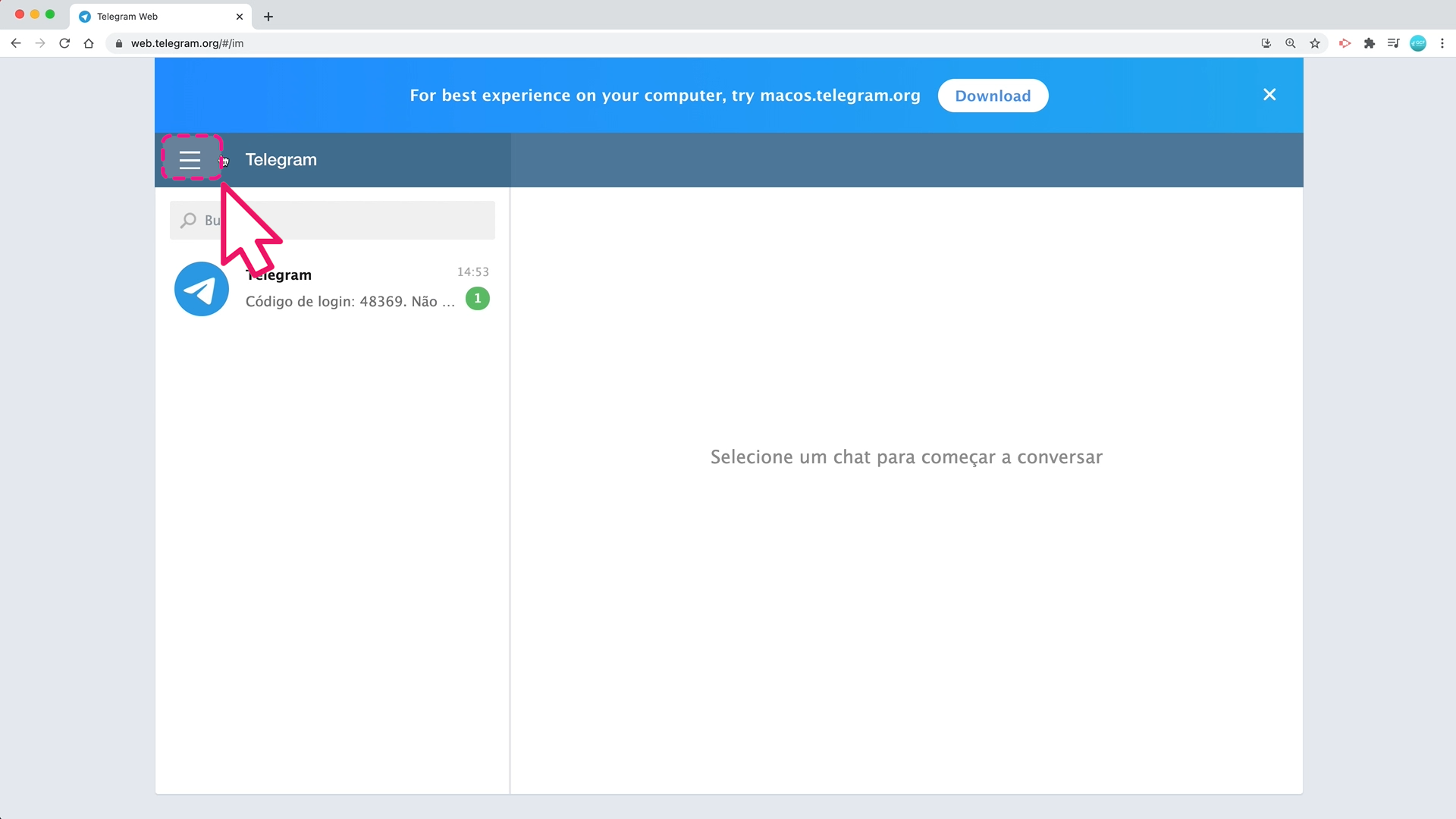
Passo 4. Selecione a opção "Contatos". Uma janela será aberta com todos os seus contatos que possuem conta no Telegram. Basta selecionar para quem você quer enviar uma mensagem e começar a conversar!
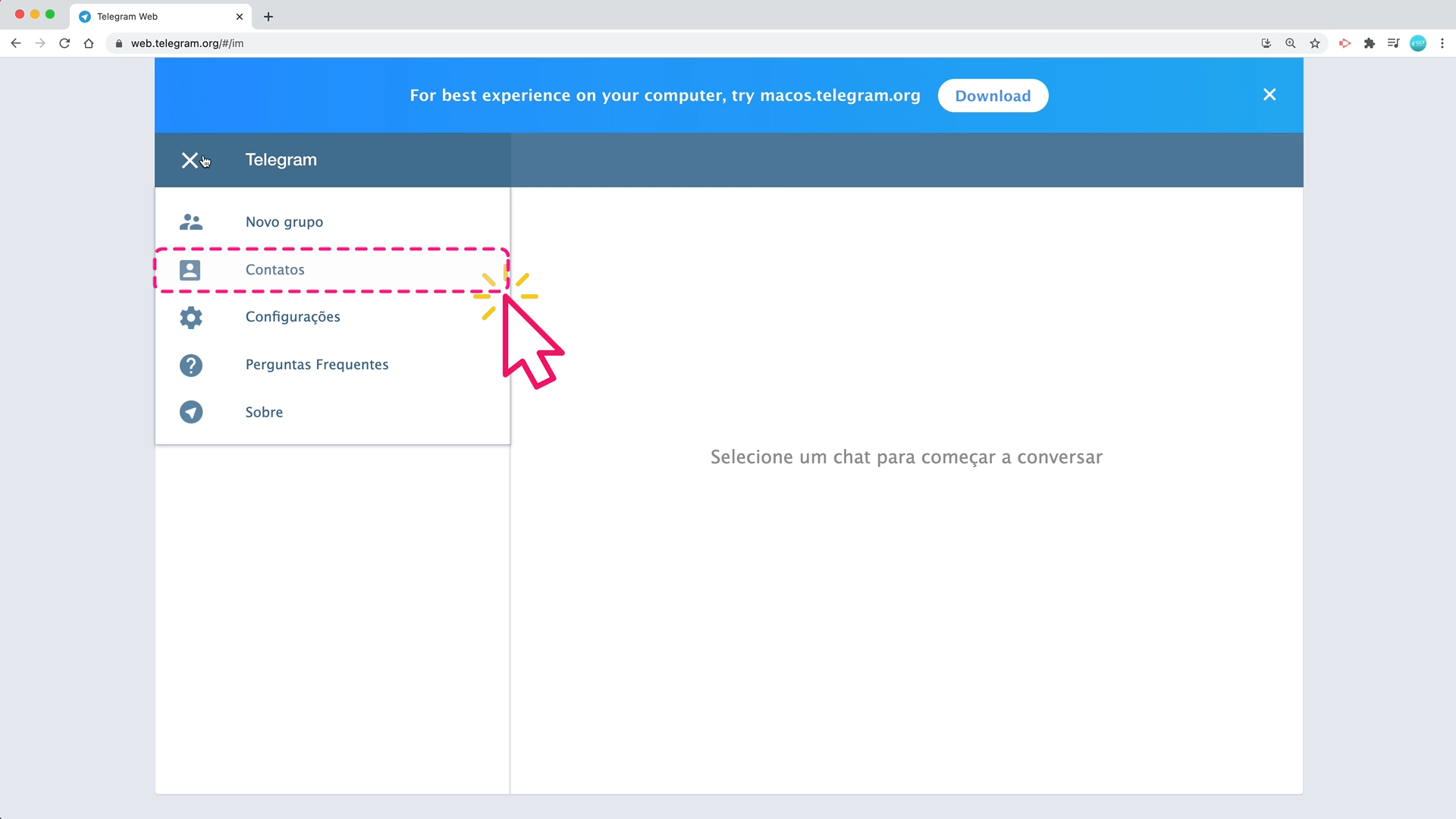
Observação! Para sair da sua conta, clique novamente no botão de barras horizontais. Selecione “Configurações”. Clique em "OK" para confirmar. Depois, clique na última opção deste menu, “Sair”.
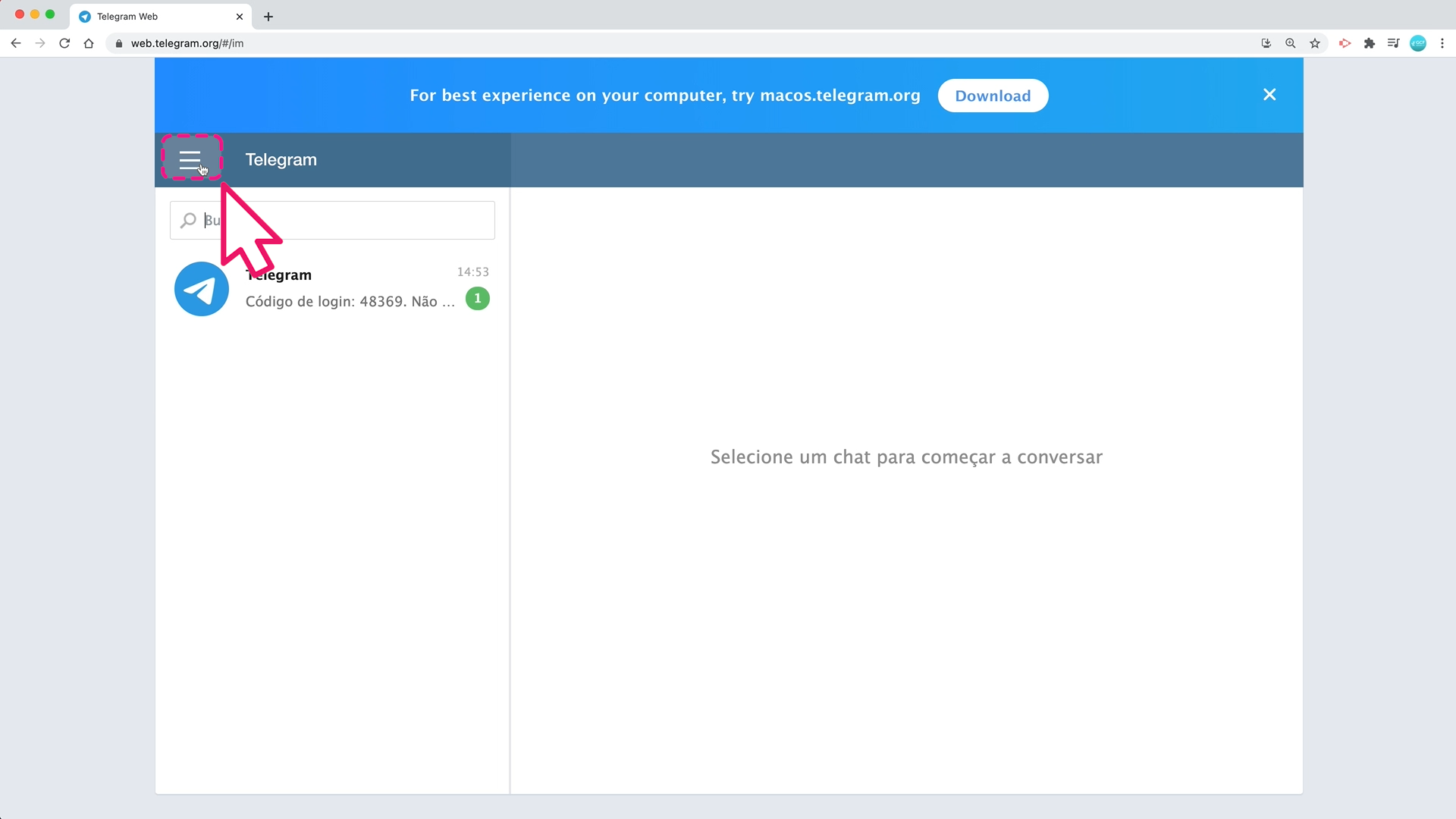
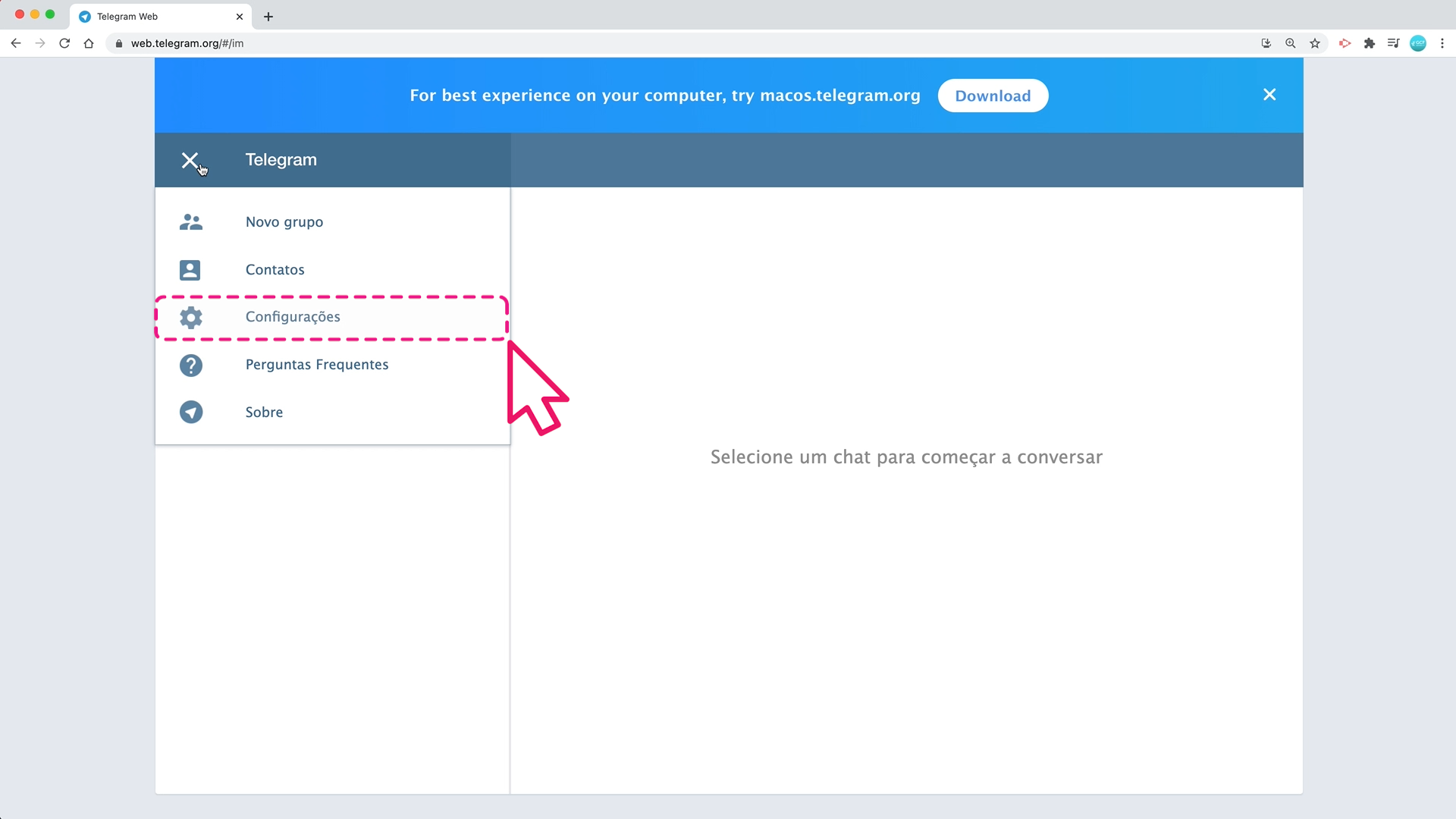
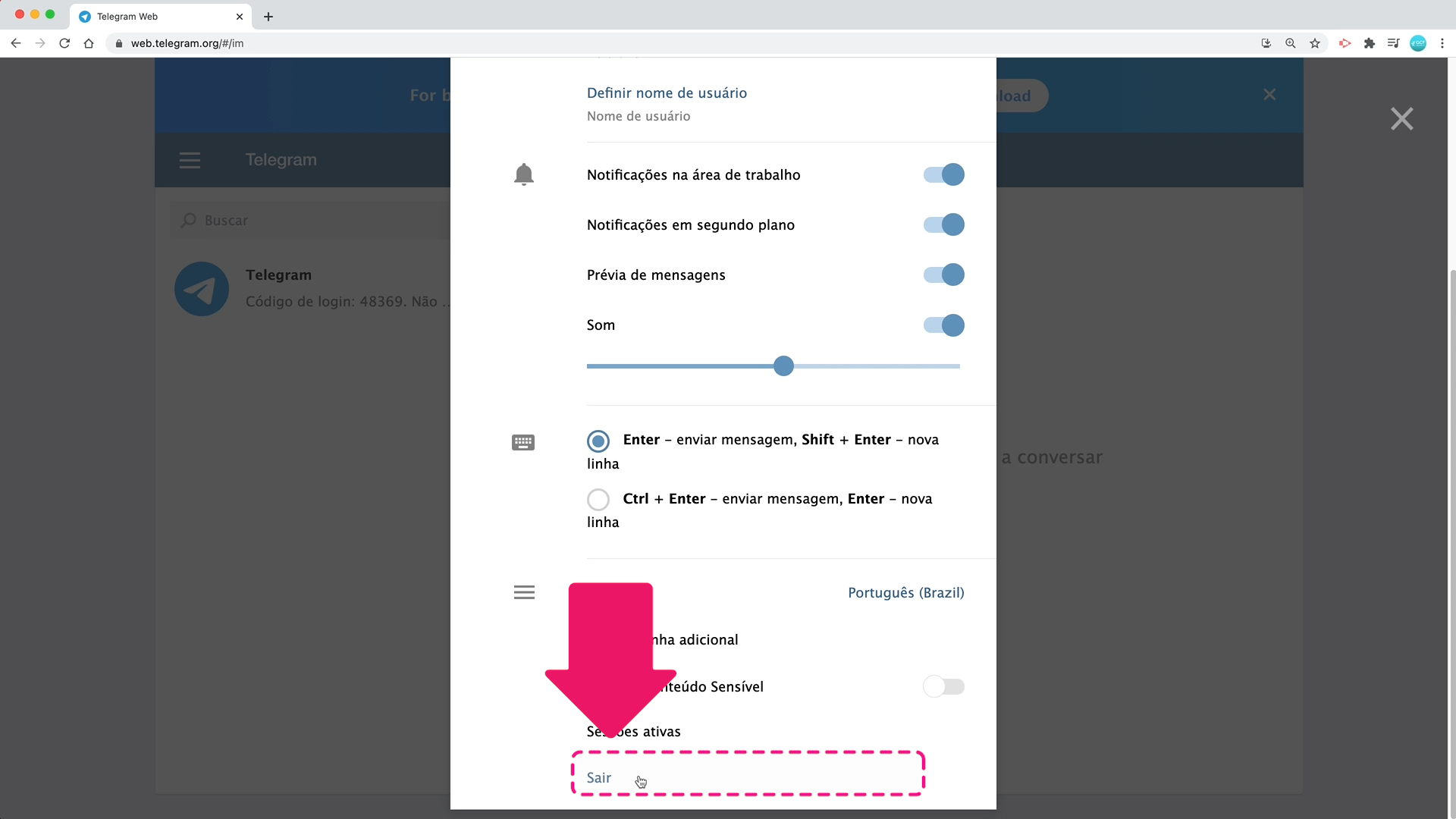
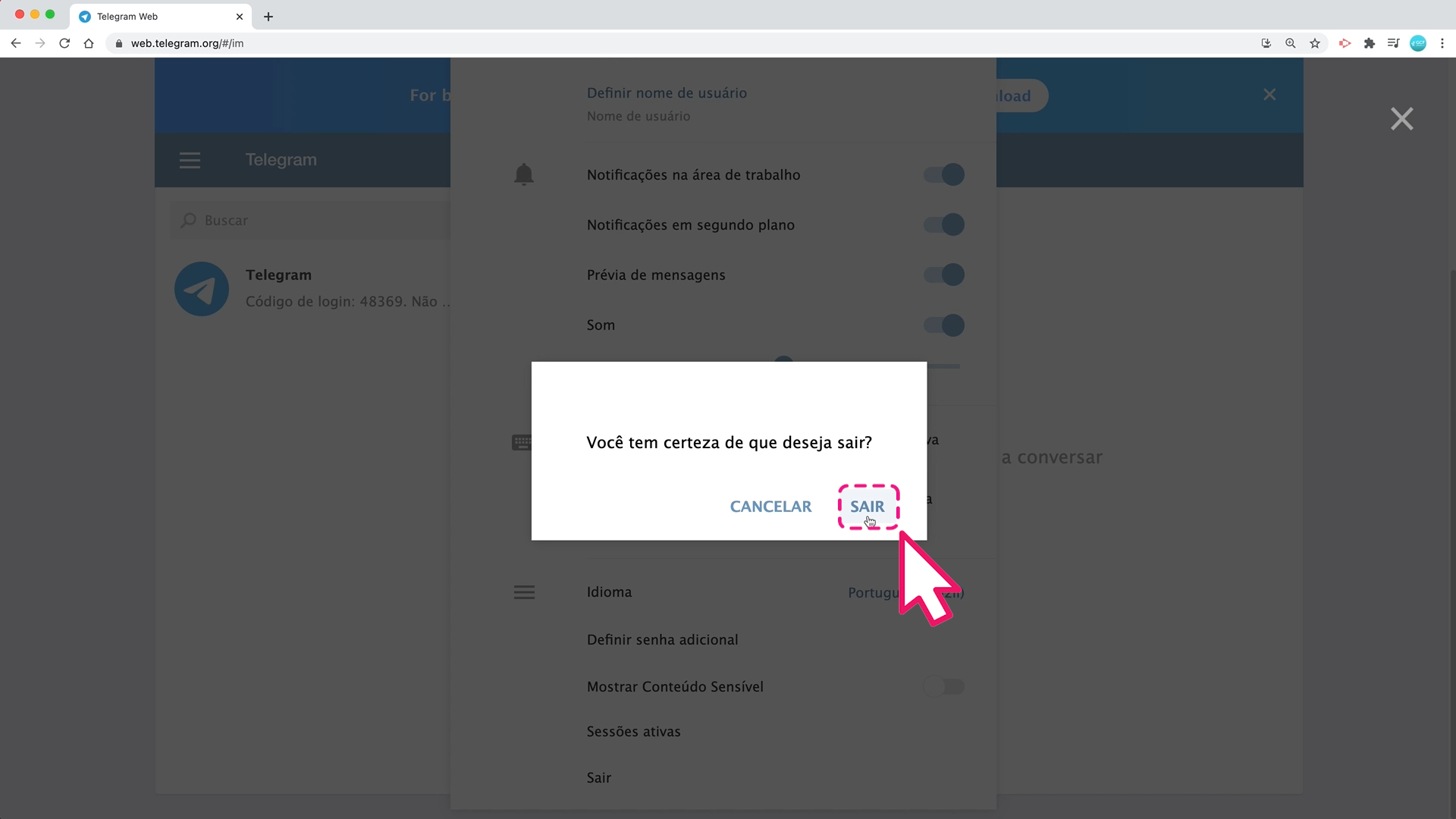
Como funciona o Telegram?
O Telegram oferece inúmeros recursos de configuração de conta e de comunicação aos seus usuários. Vamos falar sobre os principais deles.

- Como enviar mensagens de texto e voz no Telegram
- Como mudar nome de usuário e foto de perfil do Telegram
- Como configurar privacidade e segurança da sua conta do Telegram
- Como funcionam os grupos? Veja como participar, encontrar e criar
- Canais do Telegram: o que são e como participar, encontrar e criar
Como enviar mensagens de texto e voz no Telegram
Após baixar o Telegram e clicar no ícone correspondente para abri-lo, a primeira tela será uma lista das suas conversas. Observação: Sempre que um contato se cadastrar no Telegram, você poderá receber uma notificação comunicando que essa pessoa é uma nova usuária do aplicativo.
Como iniciar uma conversa (no Android ou no iPhone):
Opção 1. Clique no ícone quadrado com um lápis cruzado, no canto superior direito da tela. Uma lista com todos os seus contatos será aberta. Procure o contato desejado e clique nele. Uma janela de conversa será aberta. É só digitar a mensagem e clicar na seta para enviar.
Opção 2. Basta digitar o nome do contato desejado na barra de busca que aparece logo na primeira tela, na parte de cima. Se o contato for localizado, basta clicar nele e iniciar a conversa.
Recursos da conversa:
- Para enviar áudios: Clique no ícone do microfone, acima do teclado, na janela de conversa, e o mantenha pressionado enquanto fala. No primeiro uso, o Telegram vai solicitar permissão para acessar o microfone do seu aparelho. É só clicar em "permitir".
- Para enviar emojis e figurinhas animadas: na mesma linha onde está o ícone do microfone, há o ícone da carinha feliz, à esquerda. Ao clicar nele, você verá várias opções de emoji. É só clicar nos que você escolher e pressionar a seta de "enviar". O ícone de carinha feliz também exibe opções de figurinhas animadas. Para enviá-las, é o mesmo processo.
Como iniciar uma conversa secreta (ou chat secreto) no Telegram
Um dos recursos de privacidade do app é a possibilidade de iniciar conversas secretas. Elas são deletadas automaticamente depois de tempo determinado pelo usuário. As mensagens trocadas dentro desse chat têm criptografia de ponta a ponta. Ou seja, seu conteúdo é decodificado para que hackers ou sistemas invasores não sejam capazes de lê-las.
- Primeiro, abra janela de conversa da pessoa com quem deseja iniciar o chat.
- É só clicar no nome dela, acima do espaço de troca de mensagens. Isso abre o perfil daquele contato.
- Clique no botão de três pontos (também pode aparecer como Mais/More)
- Selecione Iniciar chat (ou bate-papo) secreto / "start secret chat".
- Você pode definir o tempo após o qual as mensagens serão excluídas tocando ou clicando no ícone do relógio ao lado do espaço onde se digita as mensagens. O tempo pode variar de segundos a horas.
- Um cadeado ao lado do nome da pessoa com quem você está conversando indica que aquele chat é secreto e aquelas mensagens estão sendo protegidas com a tecnologia de criptografia ponta a ponta.
A exclusão automática de mensagens não impede que a pessoa do outro lado da conversa tire prints. Mas, se ela fizer isso, você será notificado no próprio chat. A única exceção é se a outra pessoa estiver usando o aplicativo macOS; nesse caso, você não receberá uma notificação. E aí vai outra dica útil: o Telegram permite vários chats secretos com a mesma pessoa. No entanto, os chats em grupo não podem ser secretos.
Observação: A tecnologia de criptografia de ponta a ponta costumava ser um diferencial do Telegram. Hoje, o WhatsApp já aplica essa tecnologia a todas as conversas, sem distinção. Por isso, não há a opção de criar um chat secreto no mensageiro verdinho.
Como mudar foto de perfil e nome de usuário no Telegram
Em aparelhos Android:
Como mudar foto de perfil no Telegram:
- Pressione o botão com três linhas horizontais no canto superior esquerdo.
- Selecione "configurações"
- Clique em "definir foto de perfil"
- Tire uma foto na hora clicando no ícone da câmera fotográfica, ou selecione uma foto da sua biblioteca de imagens
- Clique no ícone ✔️ para concluir
Como mudar nome de usuário no Telegram:
Após acessar "configurações", clique em "conta" e "nome de usuário". Escreva seu nome e clique no ícone ✔️, no canto superior direito. É pelo nome de usuário que seus contatos podem te encontrar no Telegram, então escreva o nome pelo qual as pessoas te conhecem.
Dentro de "conta", há ainda a opção "bio". Nesse espaço, você pode escrever uma pequena descrição e todos os seus contatos terão acesso a esse texto. Vale preencher a sua bio, especialmente se você usa sua conta do Telegram com fins profissionais.
Em aparelhos iPhone:
O processo é o mesmo para usuários de iPhone. A diferença é que o acesso é diretamente pelo botão "configurações", que fica no canto inferior direito da primeira tela do Telegram.
Como configurar privacidade e segurança da sua conta do Telegram
O Telegram permite que você selecione suas preferências de privacidade, por exemplo, quem pode ver o número do seu telefone, seu status entre outras configurações. Você também podecriar mecanismos para reforçar a segurança do Telegram, como definir uma senha de bloqueio e a ativar a verificação em duas etapas.
Como acessar as configurações de privacidade e segurança
No Android, clique no botão com três linhas horizontais, no canto superior esquerdo, e em seguida, em "configurações". No iPhone, clique direto no botão "configurações", no canto inferior direito. Em seguida, selecione "privacidade e segurança".
Privacidade
Nesse segmento, você pode definir os contatos que poderão ver seu número de telefone, seu último acesso (o horário da última vez que você se conectou), seu status (se você está online ou não), sua foto de perfil entre outras preferências.
Em cada item, você pode escolher uma das três opções básicas:
- Todos (têm acesso à essa informação).
- (Apenas) Meus contatos (têm acesso à essa informação).
- Ninguém (tem acesso a essa informação).
Você também pode incluir exceções. Nos itens “Sempre Mostrar Para” e “Nunca Mostrar Para”.
Segurança
Como criar uma senha de bloqueio no Telegram
Nessa seção você pode definir uma senha de bloqueio para o aplicativo. Toda vez que você abrir o Telegram, você vai ter que colocar essa senha.
- Para ativar essa opção, selecione “senha de bloqueio”.
- Em seguida, pressione o botão para ativá-la. O botão mudará de cinza para azul.
- Crie então uma senha de quatro dígitos e pressione o ícone ✔️.
Como ativar a verificação em duas etapas no Telegram
Essa verificação adiciona um passo a mais para entrar no Telegram. Consiste em estabelecer uma senha que será solicitada quando você acessar o aplicativo em um novo dispositivo.
- Para ativar essa opção, selecione "verificação em duas etapas" dentro do menu "segurança".
- Em seguida, pressione o botão "Configurar senha”. Crie uma senha e digite novamente para confirmar.
- Você pode criar uma "dica" para te lembrar qual é a senha. Ex: número do meu CEP.
- Em seguida, insira um endereço de e-mail de recuperação, ao qual será enviada uma nova senha, caso você se esqueça da senha atual.
- O aplicativo enviará um código de verificação para o endereço eletrônico informado. Abra sua conta de email, veja o número enviado e digite este código no celular.
- Isso conclui a verificação em duas etapas.
E os grupos? Como funcionam?
Os grupos do Telegram são similares aos grupos do WhatsApp, mas com muito mais recursos, ferramentas e suporte. Diferentemente dos grupos do WhatsApp, que permitem até 5 mil membros, os grupos do Telegram comportam até 200 mil pessoas.
A maioria deles é privada, o que ocorre de forma similar no WhatsApp, em que o usuário só pode entrar se for convidado. Mas existem vários grupos configurados como públicos e, nestes, todos os usuários podem entrar. Desta forma, eles são muito usados como fórum de discussão.
Neste artigo, te explicamos como os grupos do Telegram funcionam e como você pode encontrar esses grupos públicos.
Para criar um grupo no Telegram, o processo é bem simples. Veja o passo a passo:
No Android:
- Clique no botão com três linhas horizontais, no canto superior esquerdo.
- Selecione "Novo grupo".
- Busque os contatos que você quer que façam parte do grupo, um por um, e selecione o contato quando o encontrar na busca.
- Depois de selecionar todos, pressione a flecha que está na parte inferior direita da tela.
- Em seguida, dê um nome ao grupo. No futuro, você buscará por esse nome para encontrar o grupo entre as suas conversas.
- Para finalizar, pressione o botão de confirmação na parte inferior.
Você ainda pode estabelecer administradores com diferentes funções e gerar um link público para promover seu grupo do Telegram. Essas funções são usadas especialmente em grupos com fins profissionais.
No iOS:
- Clique no botão quadrado com um lápis atravessado, no canto superior direito.
- Em seguida, selecione a opção "Novo grupo".
- Busque os contatos que deseja inserir no grupo e os selecione, um por um.
- Depois de escolher todos os integrantes, clique em “Próximo” no canto superior direito.
- Dê um nome ao grupo. No futuro, você buscará por esse nome para encontrar o grupo entre as suas conversas.
- Por último, pressione a opção “Criar”, no canto superior direito.
Canais do Telegram: o que são, como participar e como criar
O Telegram tem recursos semelhantes aos de uma rede social. Ou seja, é possível produzir e compartilhar conteúdo com outros usuários. Os canais do Telegram são os maiores exemplos dessa funcionalidade.
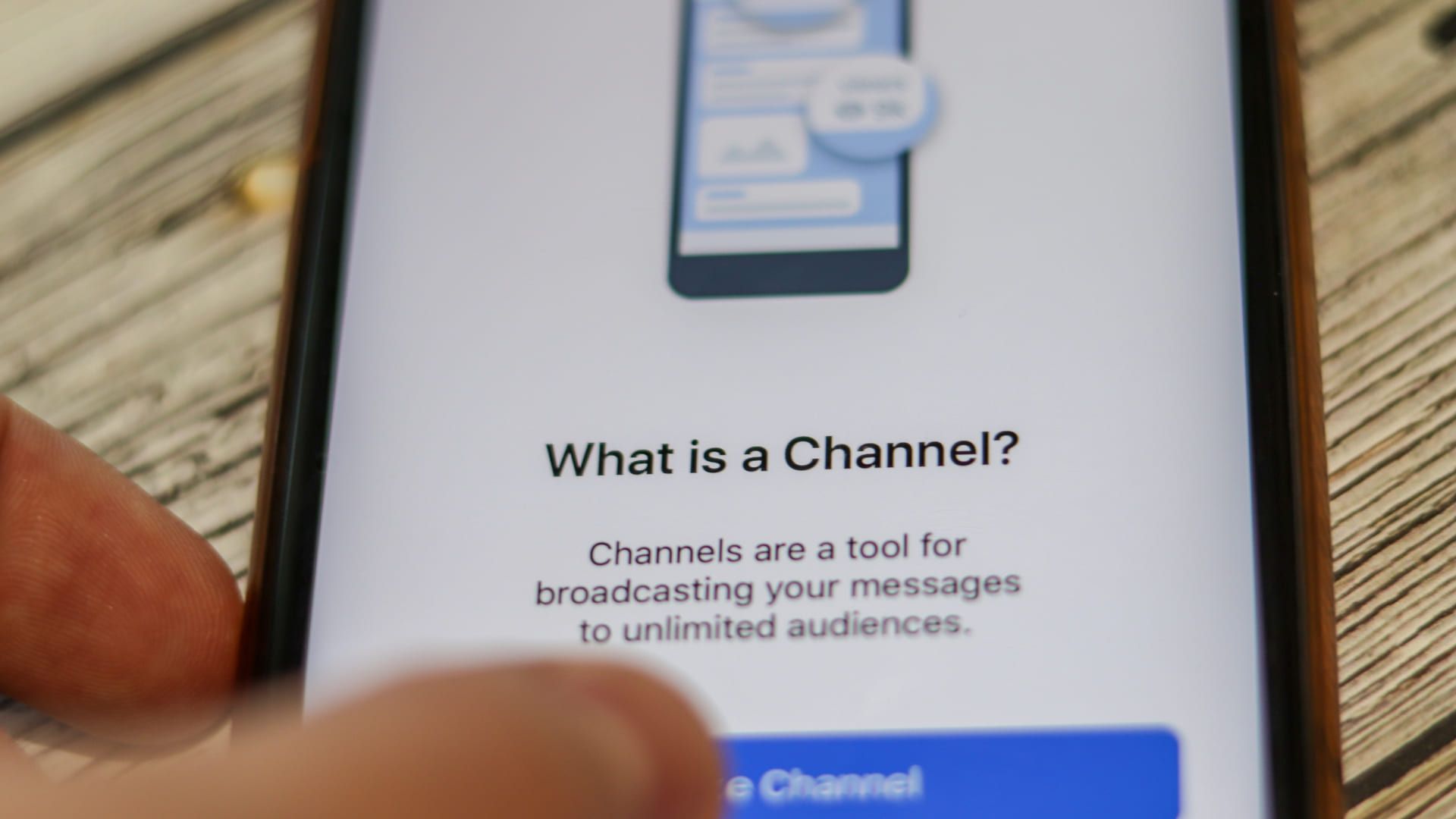
Eles são semelhantes aos grupos, mas o número de inscritos é ilimitado. Eles podem ser públicos ou privados:
- Os canais públicos possuem um nome de usuário. Qualquer um pode encontrá-los pela busca do Telegram e se inscrever neles.
- Já os canais privados não são encontrados na busca e você só pode ser adicionado pelo criador, ou se obter um link válido de convite para entrar no canal.
Você pode buscar e se inscrever em canais que abordem temas do seu interesse, como cinema, empreendedorismo ou gastronomia.
Como participar de canais do Telegram
Para localizar e participar de canais públicos no Telegram, siga esse passo a passo:
- Abra o Telegram e toque no ícone de busca;
- Em “Buscar”, digite o nome ou um tema de canal que você deseja encontrar;
- No campo “Busca global”, o Telegram irá exibir canais listados como públicos com nomes equivalentes.
- Ao encontrar o canal desejado, clique nele.
- Em seguida, clique em "entrar".
Se você é um produtor de conteúdo ou um empreendedor, pode ser interessante criar o seu próprio canal no Telegram. É uma forma de divulgar seu conteúdo para um número ilimitado de pessoas.
Como criar um canal no Telegram
No Android:
- Pressione o botão em formato de lápis no canto inferior direito.
- Selecione a opção "Novo canal".
- Dê um nome ao canal.
- Clique na linha abaixo e adicione uma descrição curta do canal.
- Clique no ícone ✔️ no canto superior direito.
- Na sequência, escolha se seu canal será público ou privado e selecione a opção.
- Se você optar por criar um canal público, clique na linha abaixo e crie um link permanente para o seu canal. Esse link servirá para divulgar o canal.
- O Telegram automaticamente vai checar e confirmar a disponibilidade do link, ou seja, se já existe um link ativo igual ao que você criou.
- Se seu link estiver disponível, aparecerá uma mensagem verde logo abaixo dele, confirmando. Para finalizar, pressione o ícone ✔️ no canto superior direito da tela.
No iOS:
- Pressione o botão quadrado com um lápis cruzado, no canto superior direito.
- selecione a opção "Novo canal".
- Aparecerá uma breve explicação sobre como funcionam os canais do Telegram. Clique no botão “Criar canal”.
- Dê um nome para o canal.
- Clique na linha abaixo e adicione uma breve descrição do canal.
- Pressione o botão “Próximo”, no canto superior direito.
- Na sequência, escolha se seu canal será público ou privado e selecione a opção.
- Se você optar por criar um canal público, clique na linha abaixo e crie um link permanente para o seu canal. Esse link servirá para divulgar o canal.
- Escolha a opção desejada e pressione o botão “Próximo”.
- Você pode adicionar contatos para fazer parte do canal agora ou pressionar o botão “Próximo” para concluir a criação do canal. Você poderá adicionar membros ao canal quando quiser.
Telegram é seguro?
De acordo com o próprio Telegram, atualmente, todo o conteúdo enviado e recebido no aplicativo, incluindo conversas, grupos, mídias etc., é fortemente cripgrafado. A plataforma ainda assegura que nunca fornecerá os dados de usuários a terceiros.
No entanto, de acordo com o próprio FAQ do Telegram, as informações enviadas nas conversas do Telegram são fragmentadas e ficam armazenadas em servidores ao redor do mundo, que respondem a legislações diferentes em cada país. Esse processo de fragmentação dificulda a obtenção de dados, mas não elimina totalmente as possibilidades de hackeamento e obtenção de conteúdo.
Diante disso, é recomendável usar os recursos mais avançados de segurança que o aplicativo oferece, como os chats privados e a dupla verificação. Para saber mais sobre esses recursos, confira o tópico "Configurações de privacidade e segurança" deste artigo.
Dispositivos para usar o Telegram
O Telegram é um aplicativo simples. Ele não demanda muito aparelho, mas um celular intermediário e com bom custo-benefício pode evitar problemas de processamento no futuro. Esses aparelhos abaixo são perfeitamente adequados para suportar outros aplicativos de comunicação e redes sociais, como Tik Tok e Clubhouse.
Você já conhece o Signal, outro mensageiro que veio para rivalizar com o WhatsApp e o Telegram? Saiba tudo sobre o Signal. Mas, se você prefere ficar na segurança do que é mais conhecido, veja aqui como instalar o WhatsApp no seu celular. Caso queira experimentar outras redes sociais, veja os artigos com tudo sobre o Tik Tok, o que é Clubehouse e o guia do app Kwai.







